Cómo iniciar sesión y verificar una cuenta en Bitunix
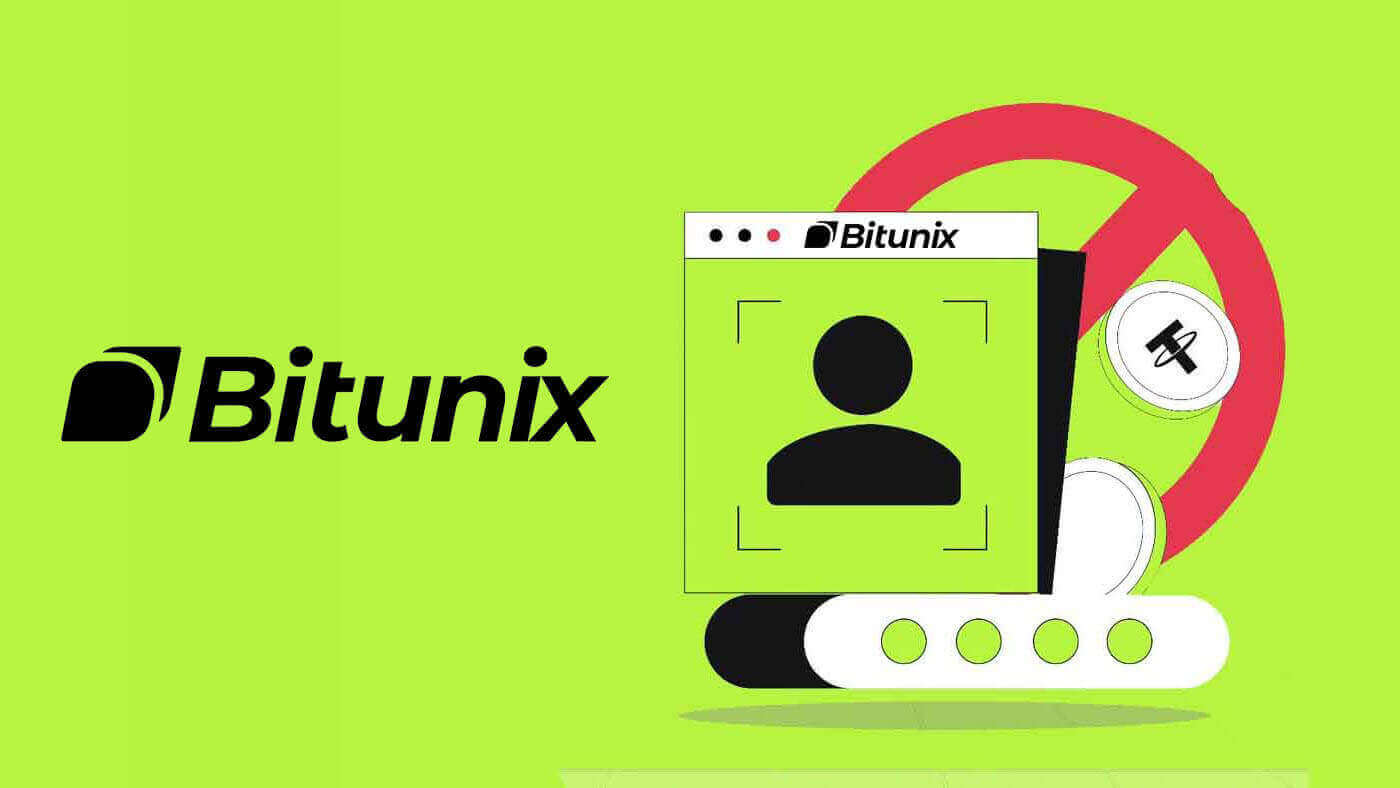
Cómo iniciar sesión en una cuenta en Bitunix
Inicie sesión en su cuenta Bitunix
1. Vaya al sitio web de Bitunix y haga clic en [ Iniciar sesión ]. 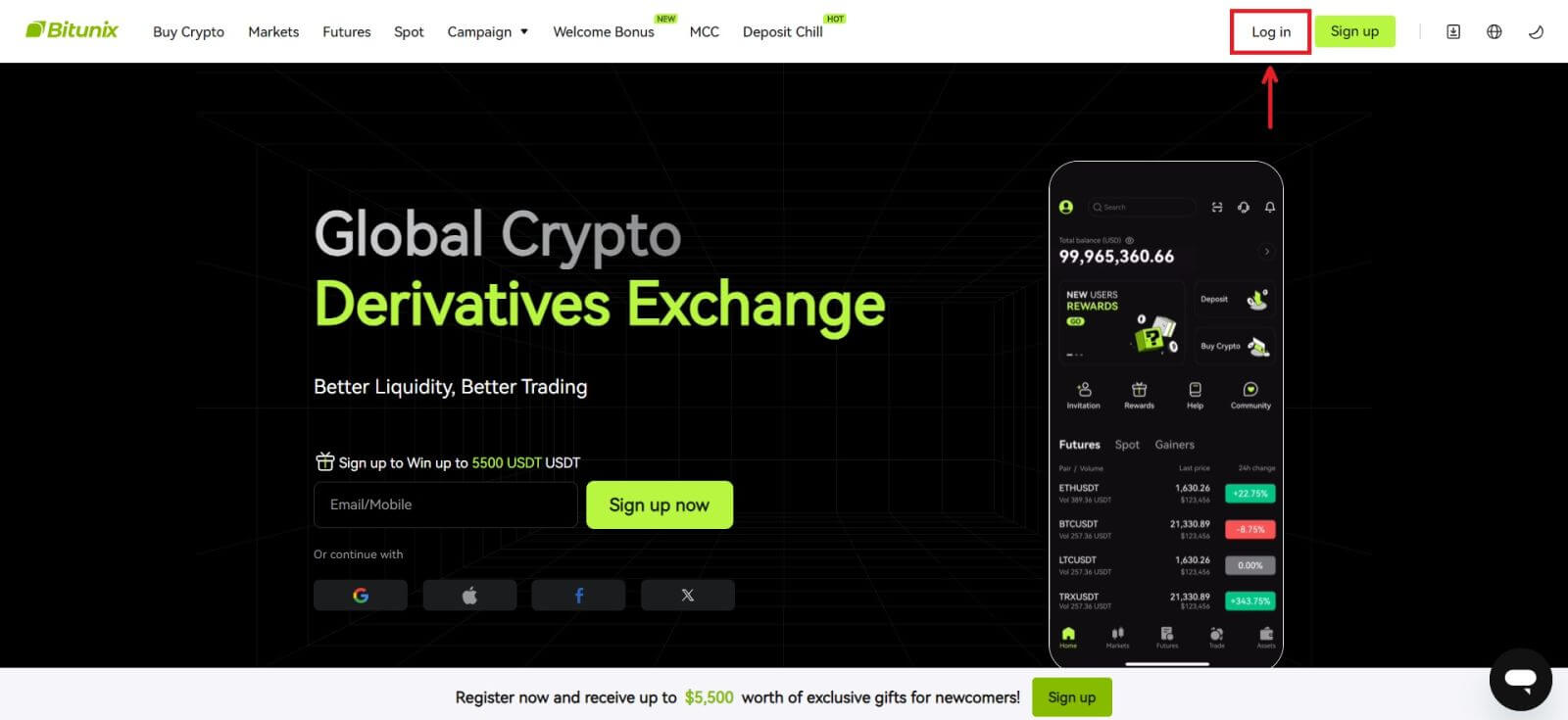 Puede iniciar sesión con su correo electrónico, teléfono móvil, cuenta de Google o cuenta de Apple (el inicio de sesión de Facebook y X no está disponible actualmente).
Puede iniciar sesión con su correo electrónico, teléfono móvil, cuenta de Google o cuenta de Apple (el inicio de sesión de Facebook y X no está disponible actualmente). 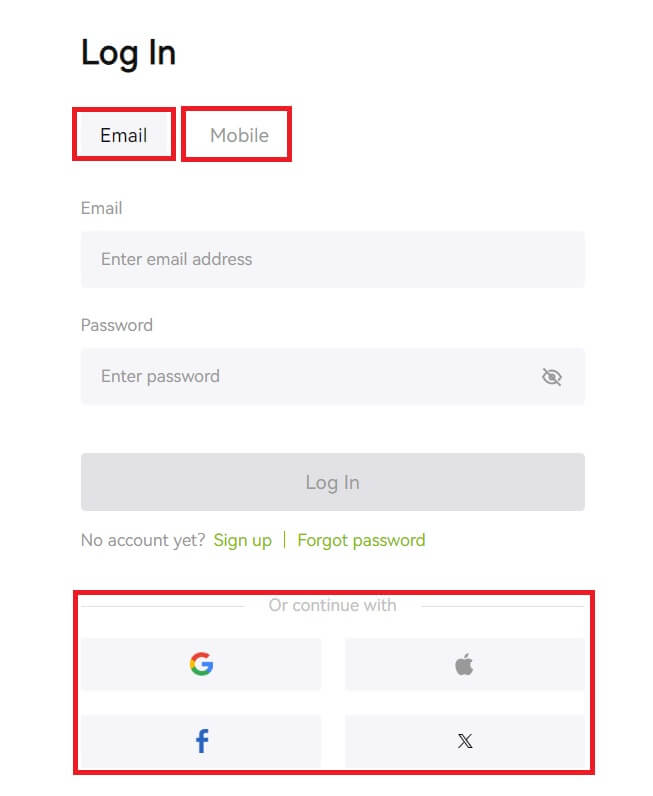 2. Ingrese su correo electrónico/móvil y contraseña. Luego haga clic en [Iniciar sesión].
2. Ingrese su correo electrónico/móvil y contraseña. Luego haga clic en [Iniciar sesión]. 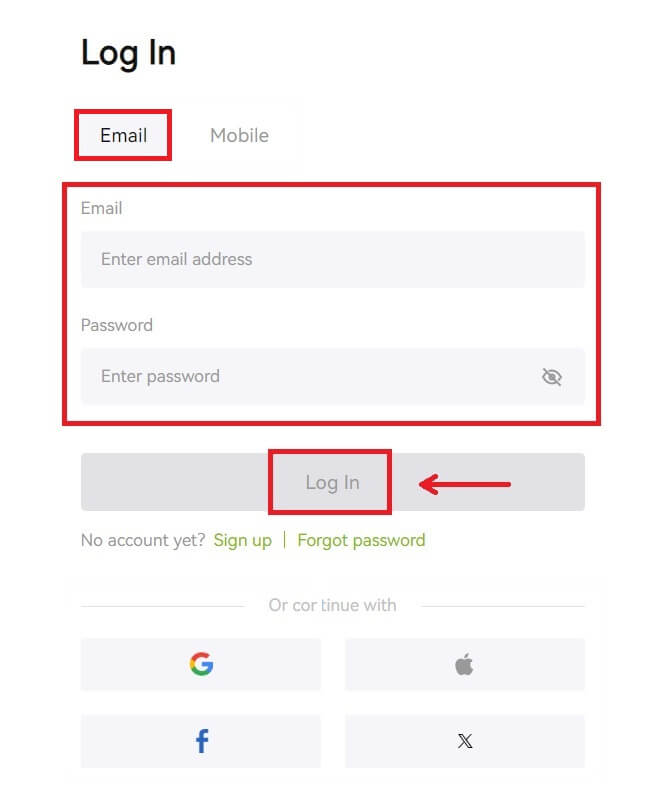
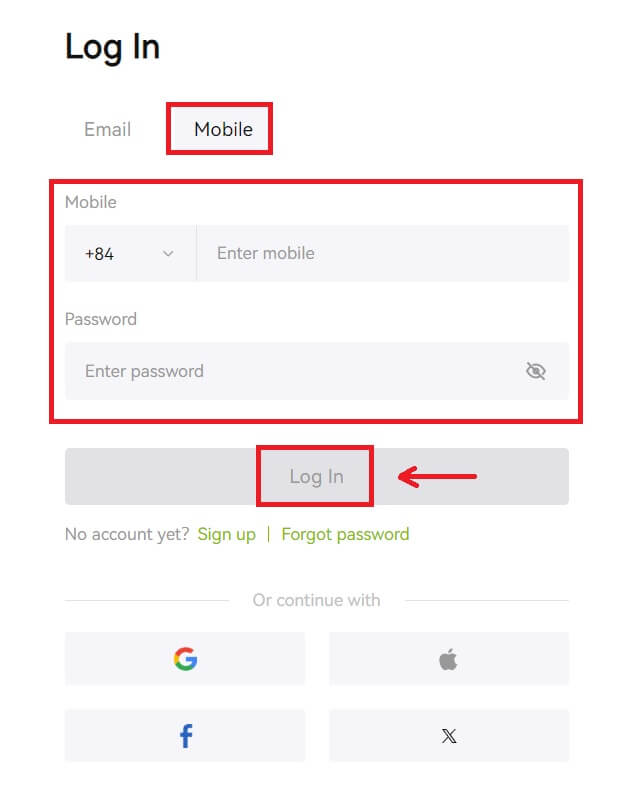 3. Si ha configurado la verificación por SMS o la verificación 2FA, se lo dirigirá a la página de verificación para ingresar el código de verificación por SMS o el código de verificación 2FA. Haga clic en [Obtener código] e ingrese el código, luego haga clic en [Enviar].
3. Si ha configurado la verificación por SMS o la verificación 2FA, se lo dirigirá a la página de verificación para ingresar el código de verificación por SMS o el código de verificación 2FA. Haga clic en [Obtener código] e ingrese el código, luego haga clic en [Enviar]. 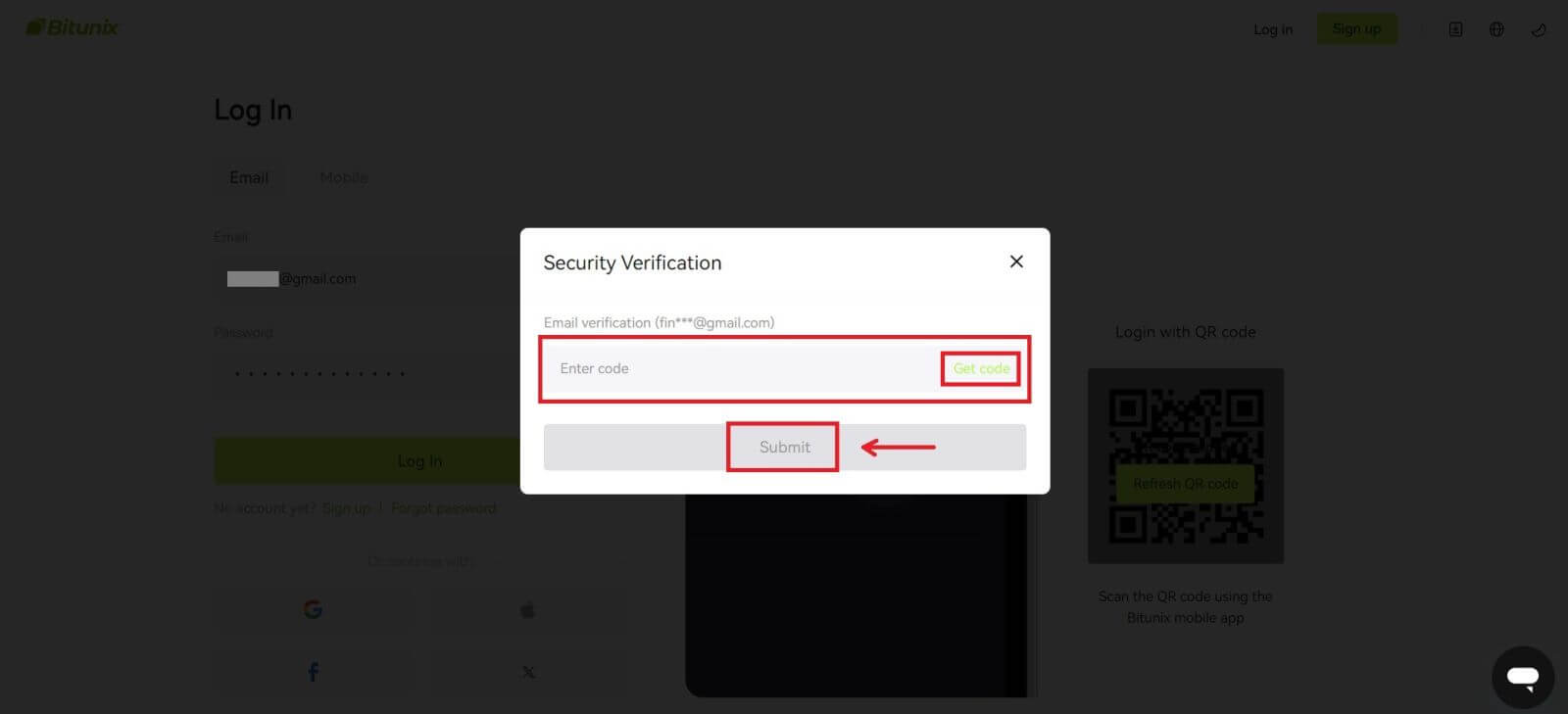 4. Después de ingresar el código de verificación correcto, podrá utilizar con éxito su cuenta Bitunix para operar.
4. Después de ingresar el código de verificación correcto, podrá utilizar con éxito su cuenta Bitunix para operar. 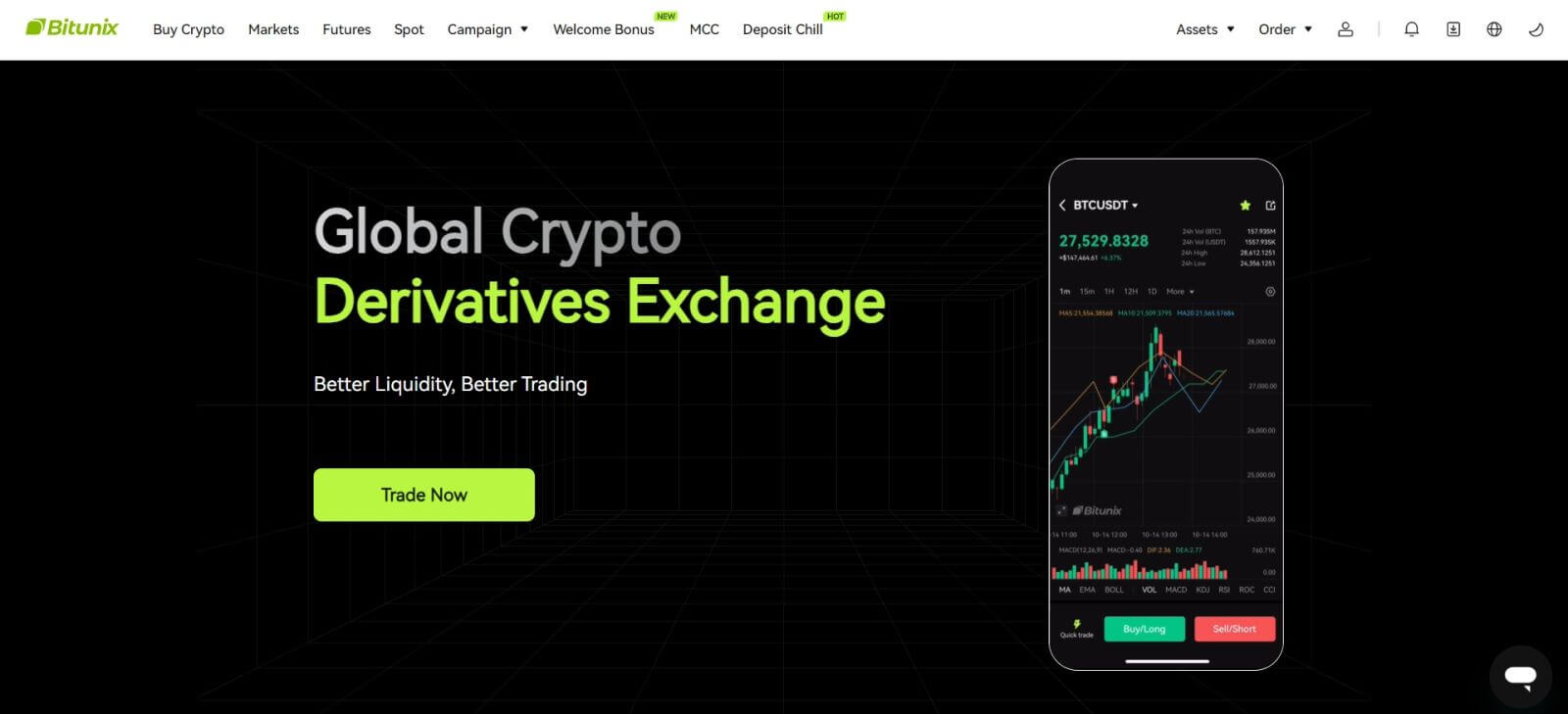
Inicie sesión en Bitunix con su cuenta de Google
1. Vaya al sitio web de Bitunix y haga clic en [ Iniciar sesión ]. 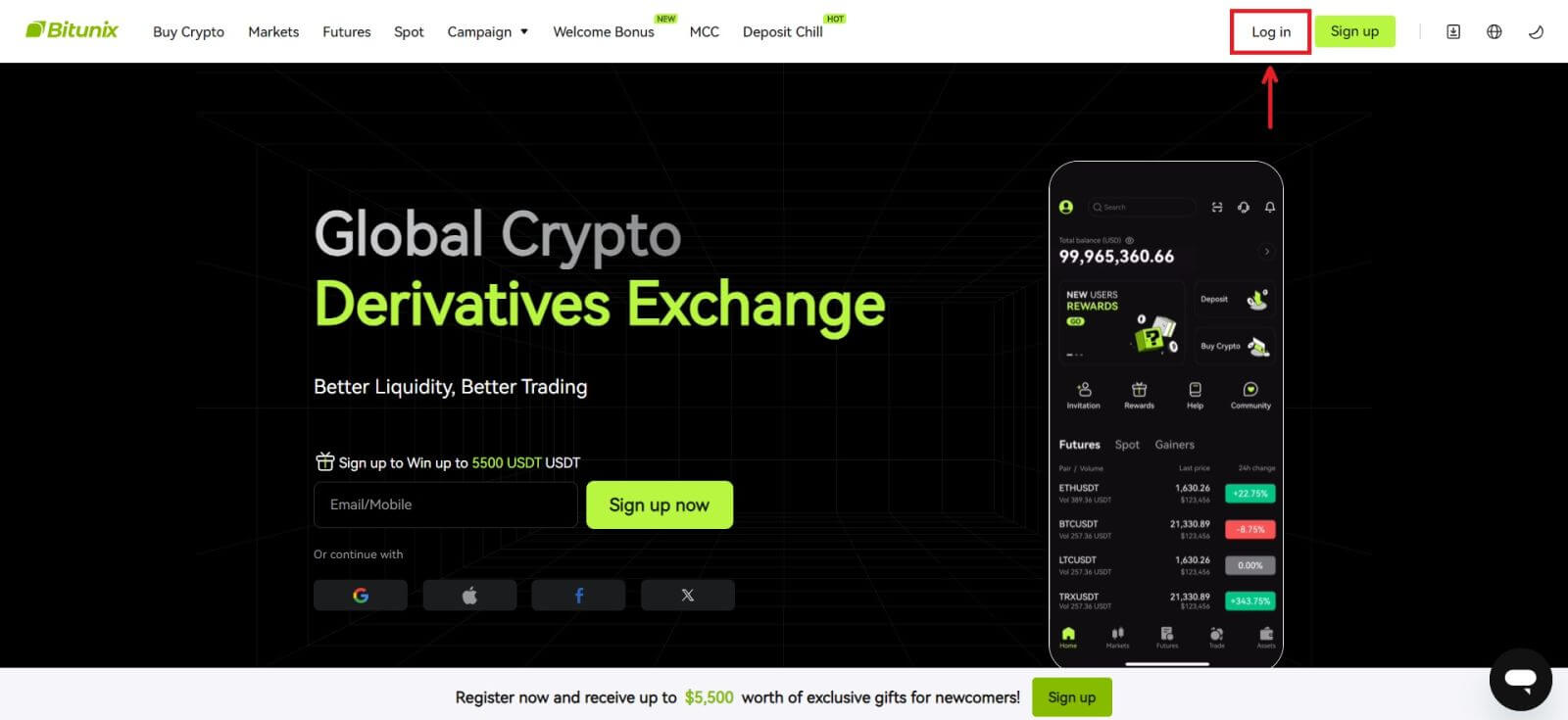 2. Seleccione [Google].
2. Seleccione [Google]. 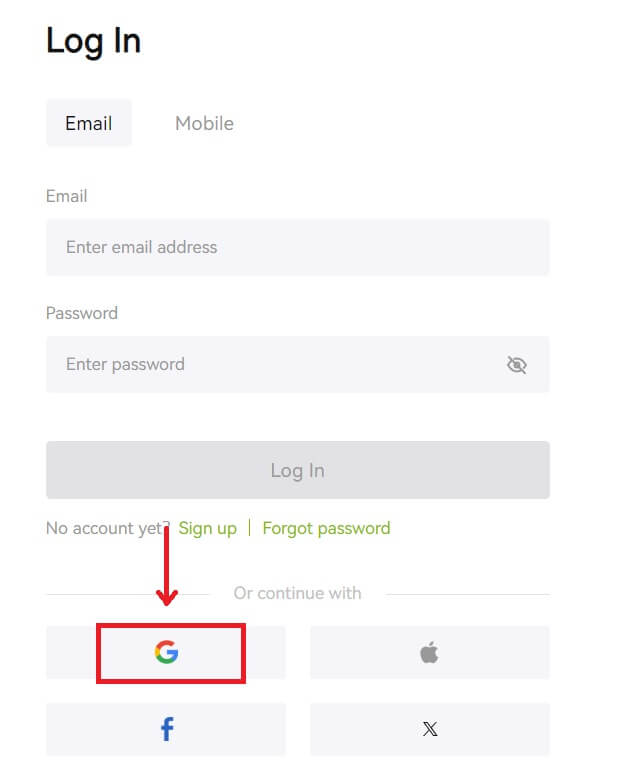 3. Aparecerá una ventana emergente y se le pedirá que inicie sesión en Bitunix con su cuenta de Google.
3. Aparecerá una ventana emergente y se le pedirá que inicie sesión en Bitunix con su cuenta de Google. 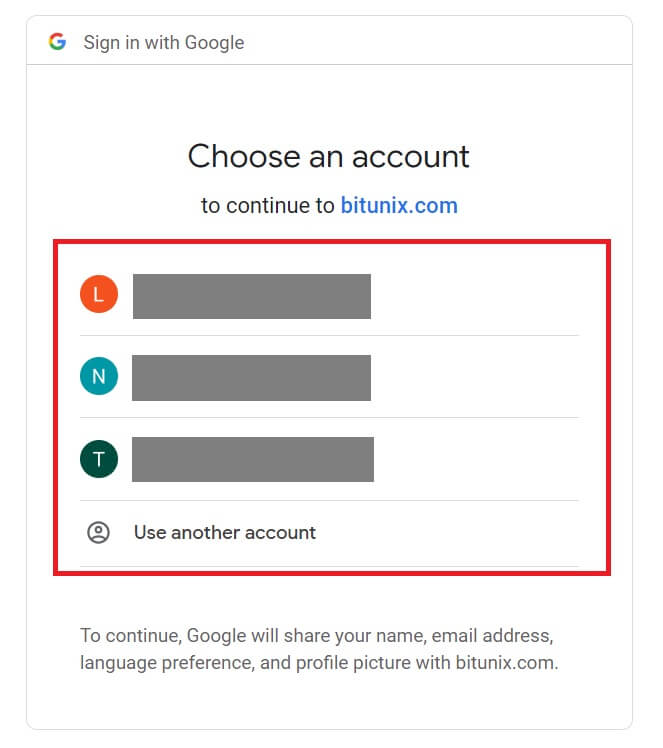 4. Ingrese su correo electrónico y contraseña. Luego haga clic en [Siguiente].
4. Ingrese su correo electrónico y contraseña. Luego haga clic en [Siguiente]. 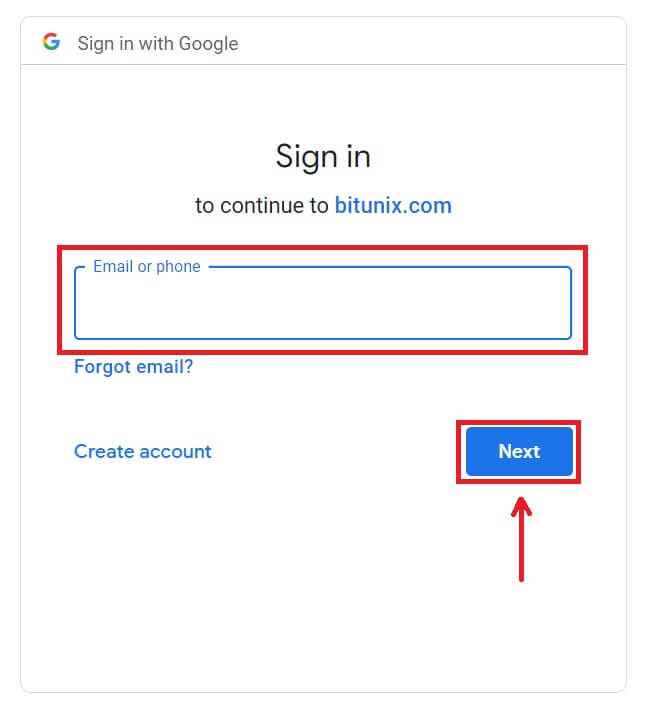
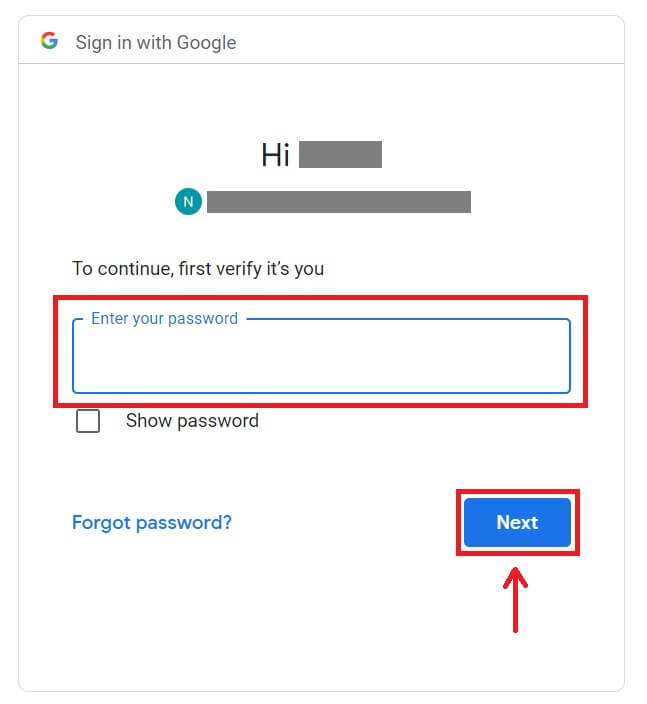 5. Haga clic en [Crear una nueva cuenta Bitunix].
5. Haga clic en [Crear una nueva cuenta Bitunix]. 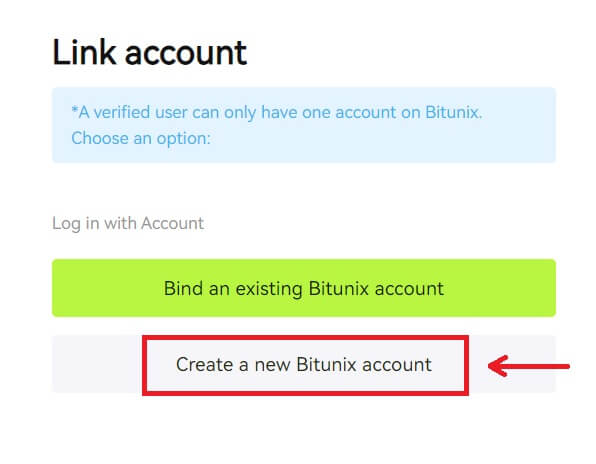 6. Complete su información, lea y acepte los Términos de servicio y la Política de privacidad, luego haga clic en [Registrarse].
6. Complete su información, lea y acepte los Términos de servicio y la Política de privacidad, luego haga clic en [Registrarse]. 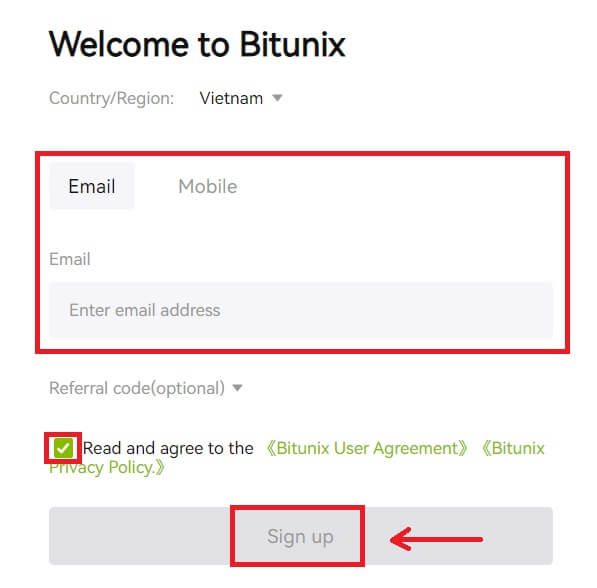 7. Después de iniciar sesión, serás redirigido al sitio web de Bitunix.
7. Después de iniciar sesión, serás redirigido al sitio web de Bitunix. 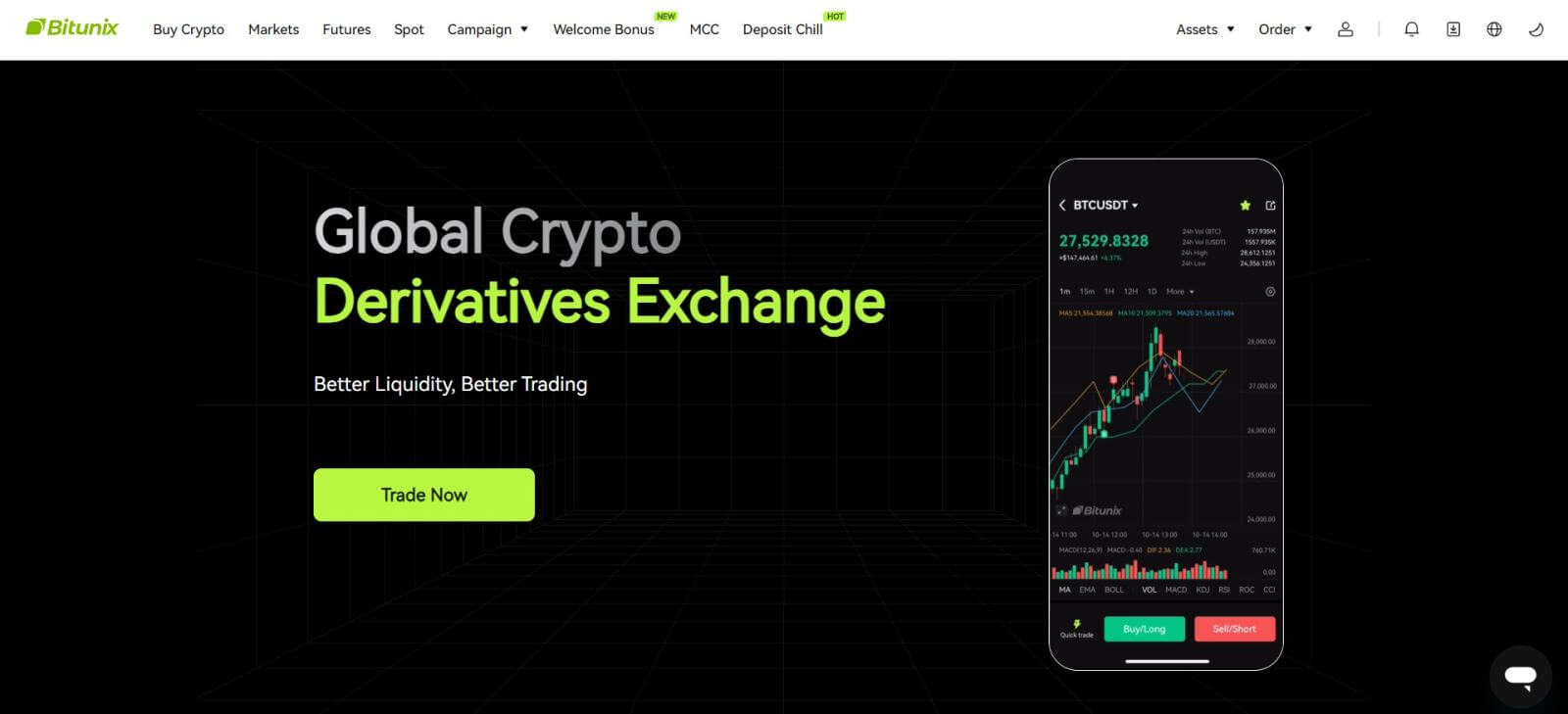
Inicie sesión en Bitunix con su cuenta de Apple
Con Bitunix, también tienes la opción de iniciar sesión en tu cuenta a través de Apple. Para hacer eso, solo necesita:
1. Visitar Bitunix y hacer clic en [ Iniciar sesión ]. 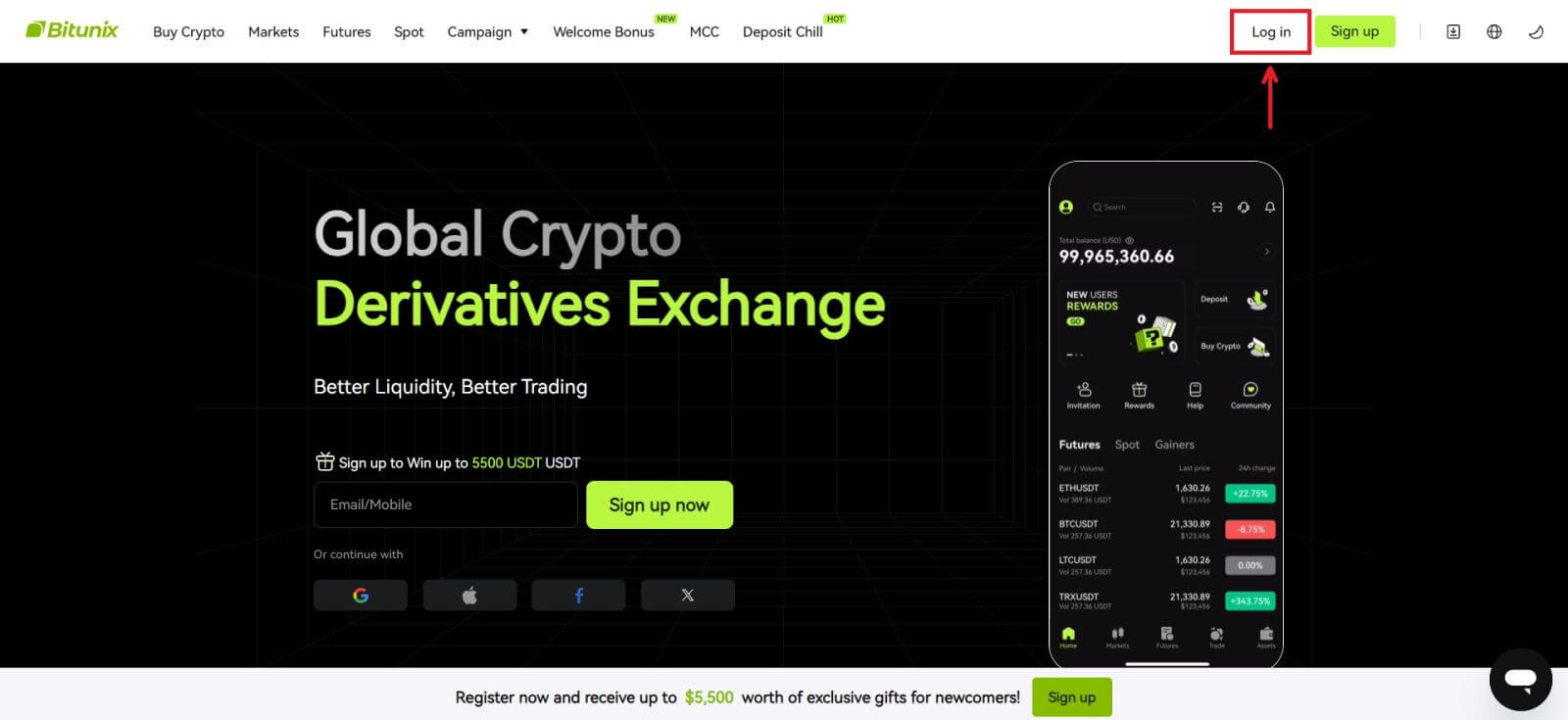 2. Haga clic en el botón [Apple].
2. Haga clic en el botón [Apple]. 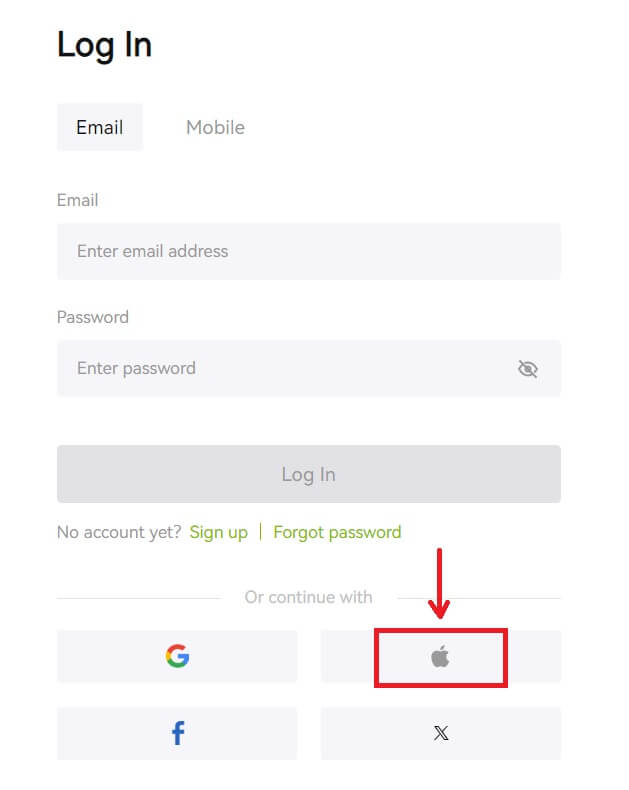 3. Ingrese su ID de Apple y contraseña para iniciar sesión en Bitunix.
3. Ingrese su ID de Apple y contraseña para iniciar sesión en Bitunix. 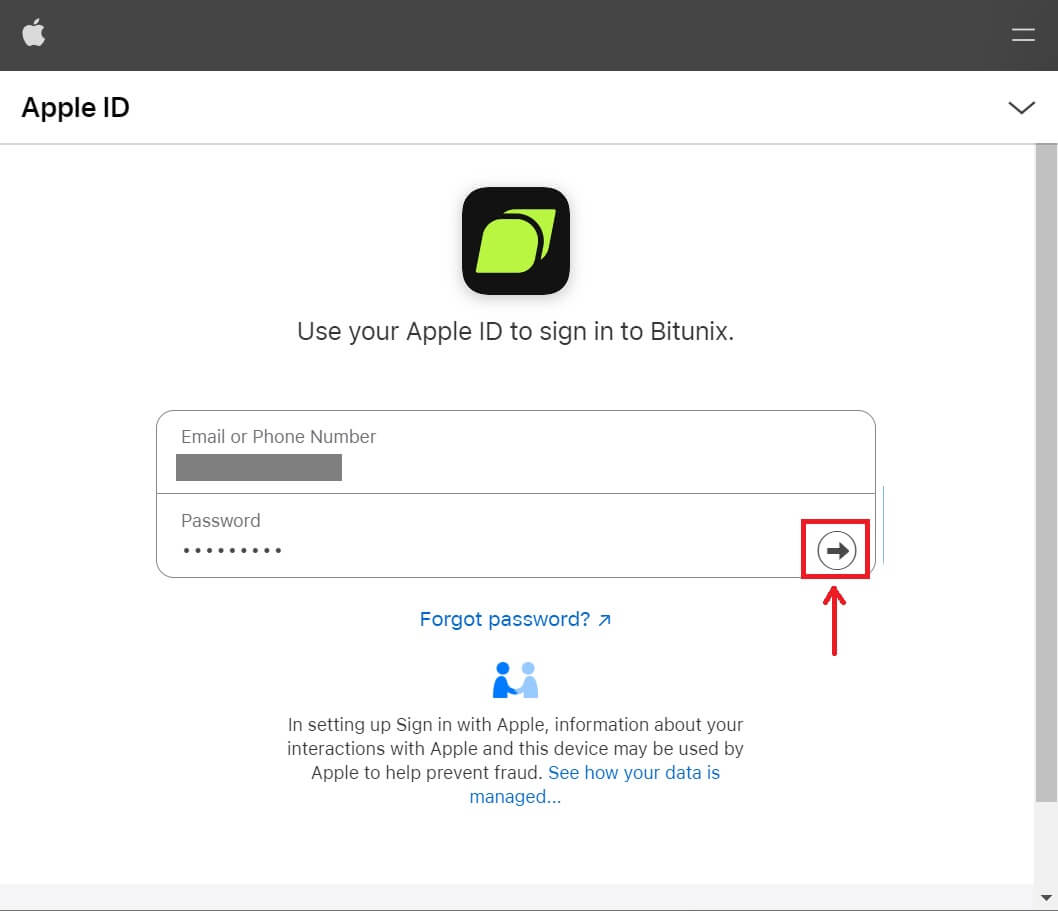
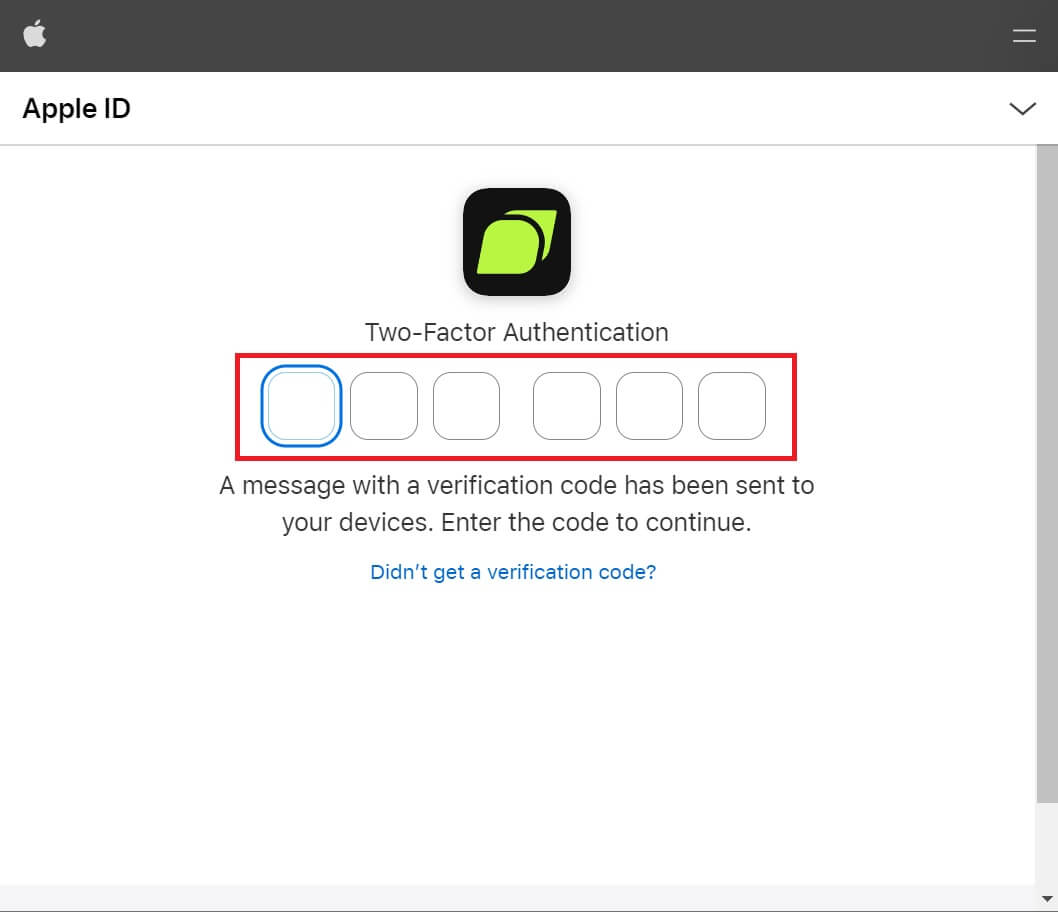 4. Haga clic en [Crear una nueva cuenta Bitunix].
4. Haga clic en [Crear una nueva cuenta Bitunix]. 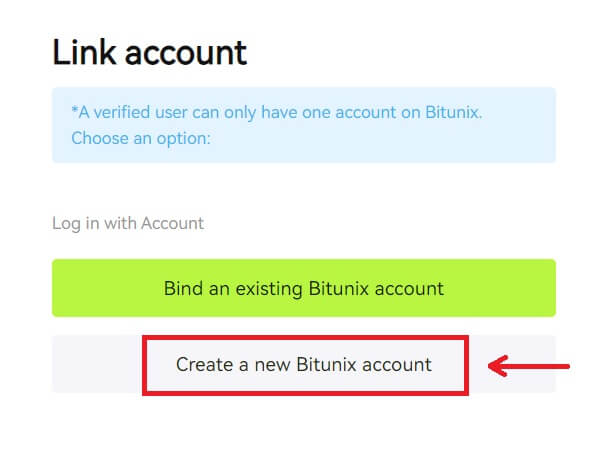 5. Complete su información, lea y acepte los Términos de servicio y la Política de privacidad, luego haga clic en [Registrarse].
5. Complete su información, lea y acepte los Términos de servicio y la Política de privacidad, luego haga clic en [Registrarse]. 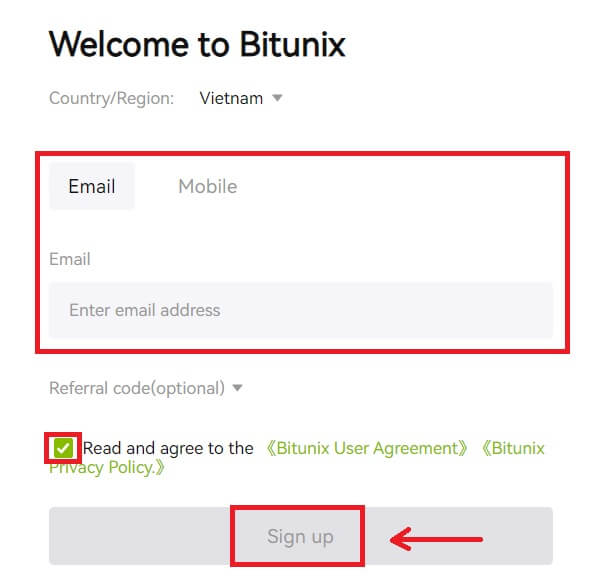 6. Después de iniciar sesión, serás redirigido al sitio web de Bitunix.
6. Después de iniciar sesión, serás redirigido al sitio web de Bitunix.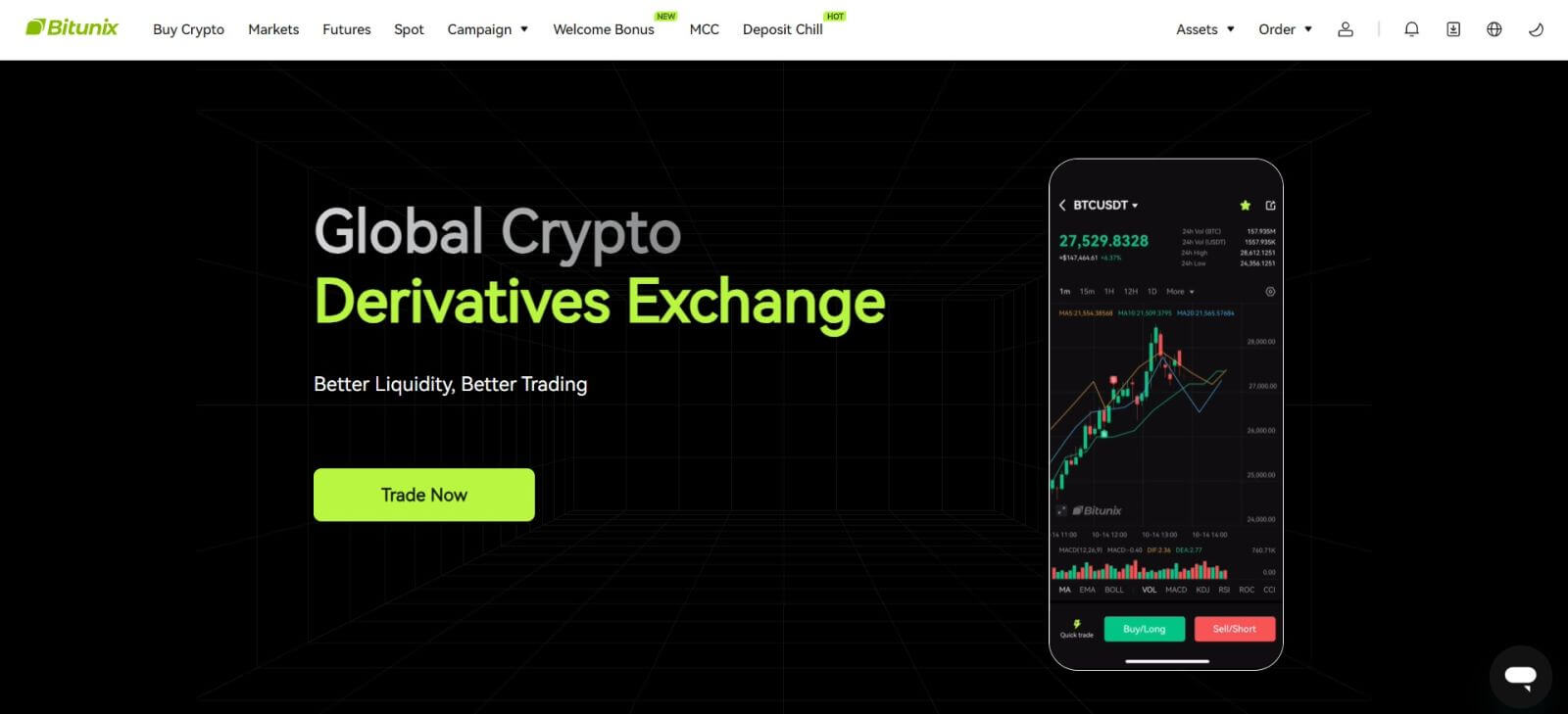
Inicie sesión en la aplicación Bitunix
1. Abra la aplicación Bitunix y haga clic en [ Iniciar sesión/Registrarse ]. 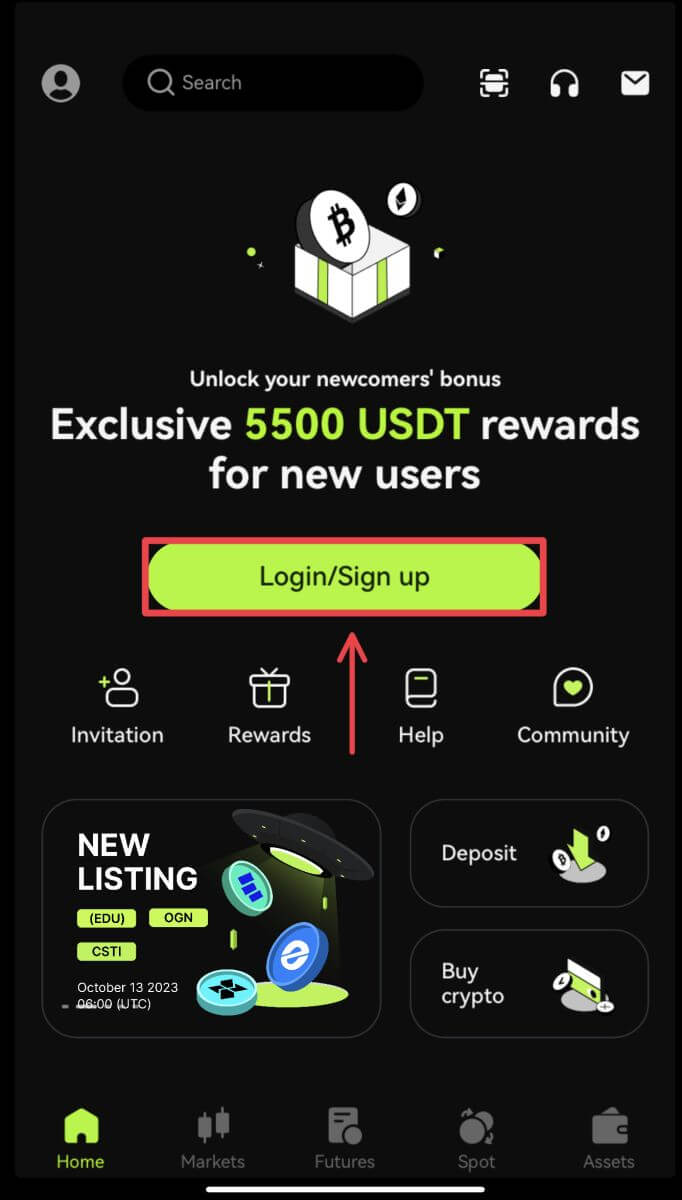
Inicie sesión mediante correo electrónico/móvil
2. Complete su información y haga clic en [Iniciar sesión] 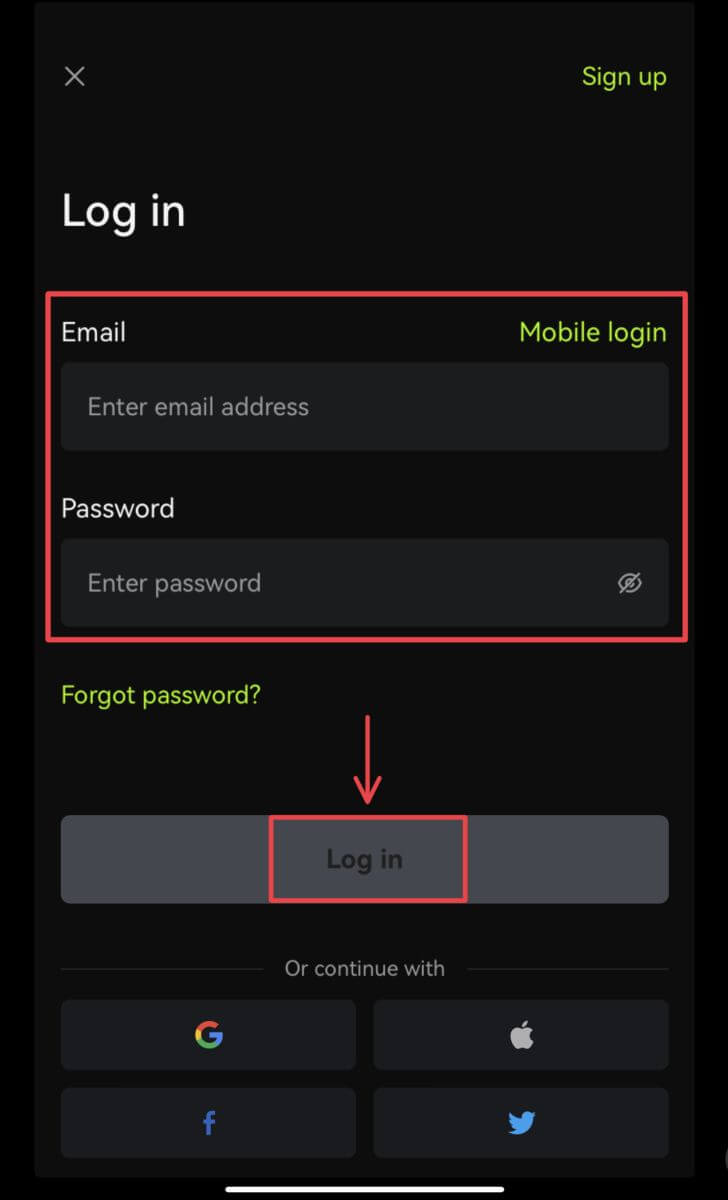
3. Ingrese el código de seguridad y haga clic en [Acceder a Bitunix]. 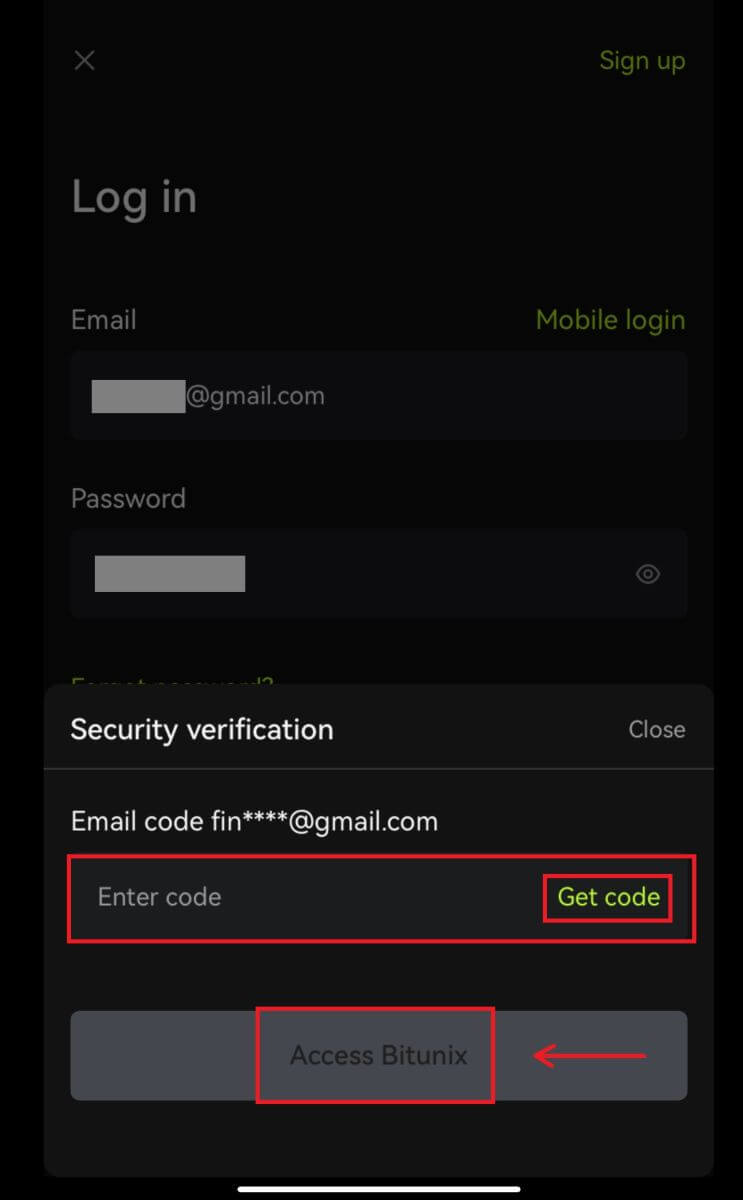
4. ¡Y usted iniciará sesión y podrá comenzar a operar! 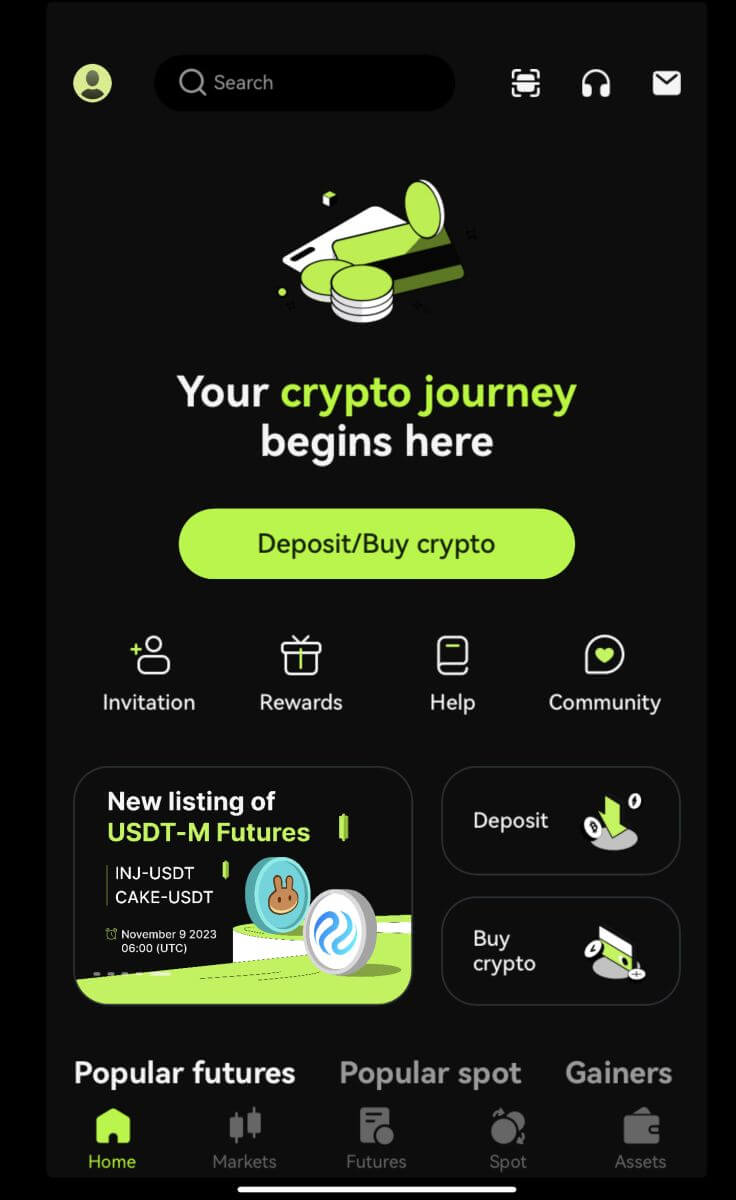
Inicie sesión con Google/Apple
2. Haga clic en el botón [Google] o [Apple]. 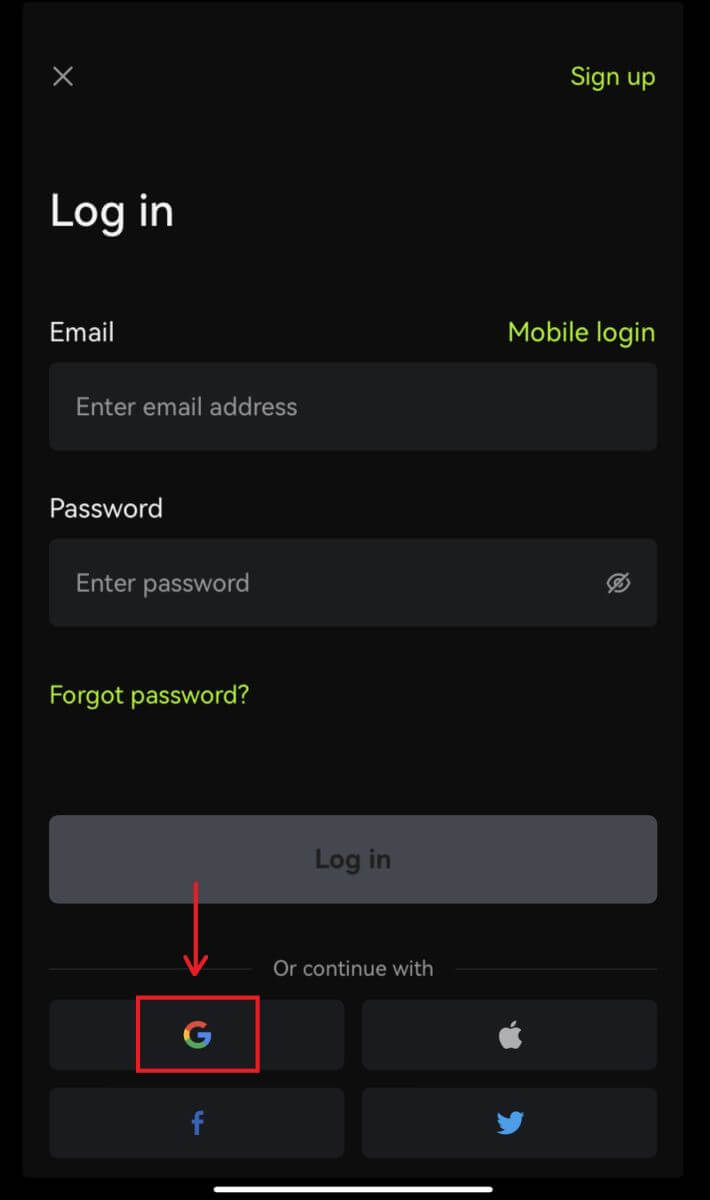
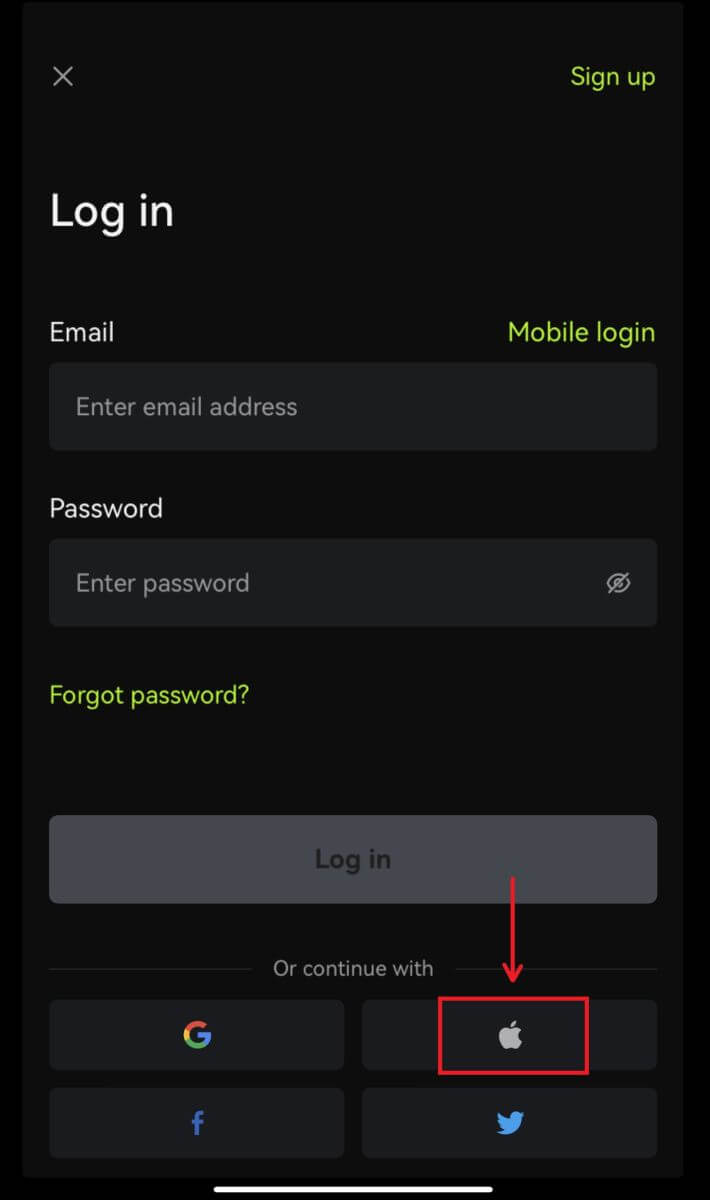 3. Confirma la cuenta que estás usando.
3. Confirma la cuenta que estás usando. 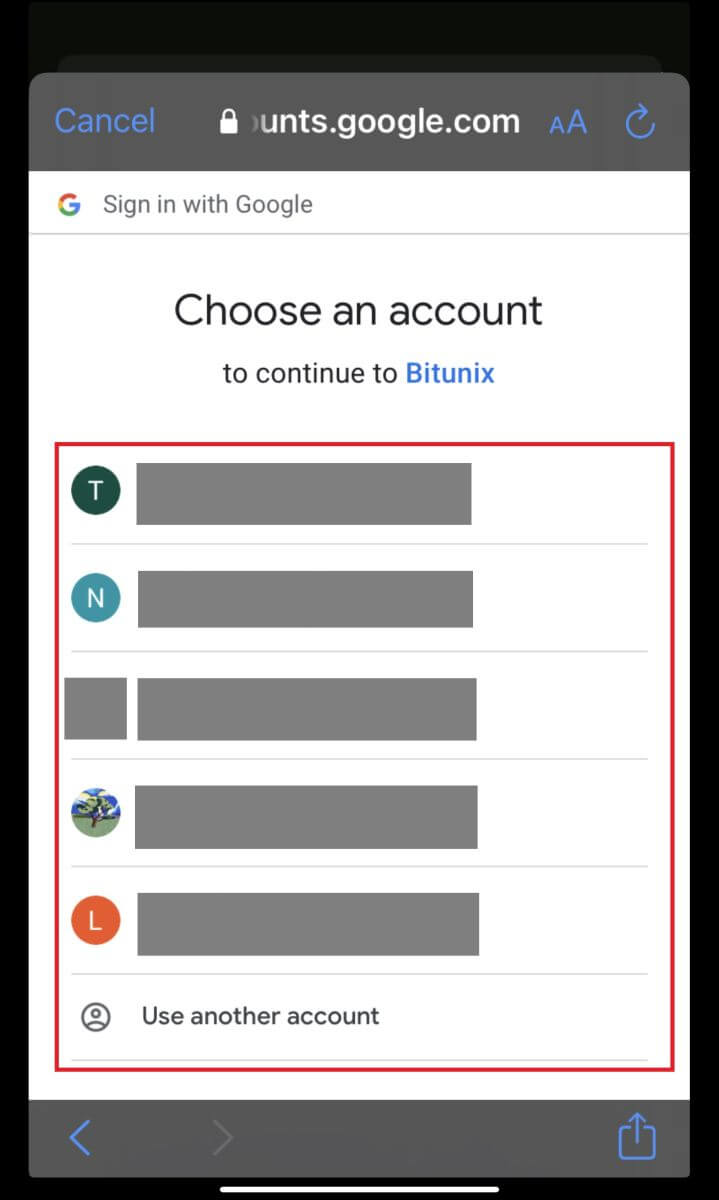
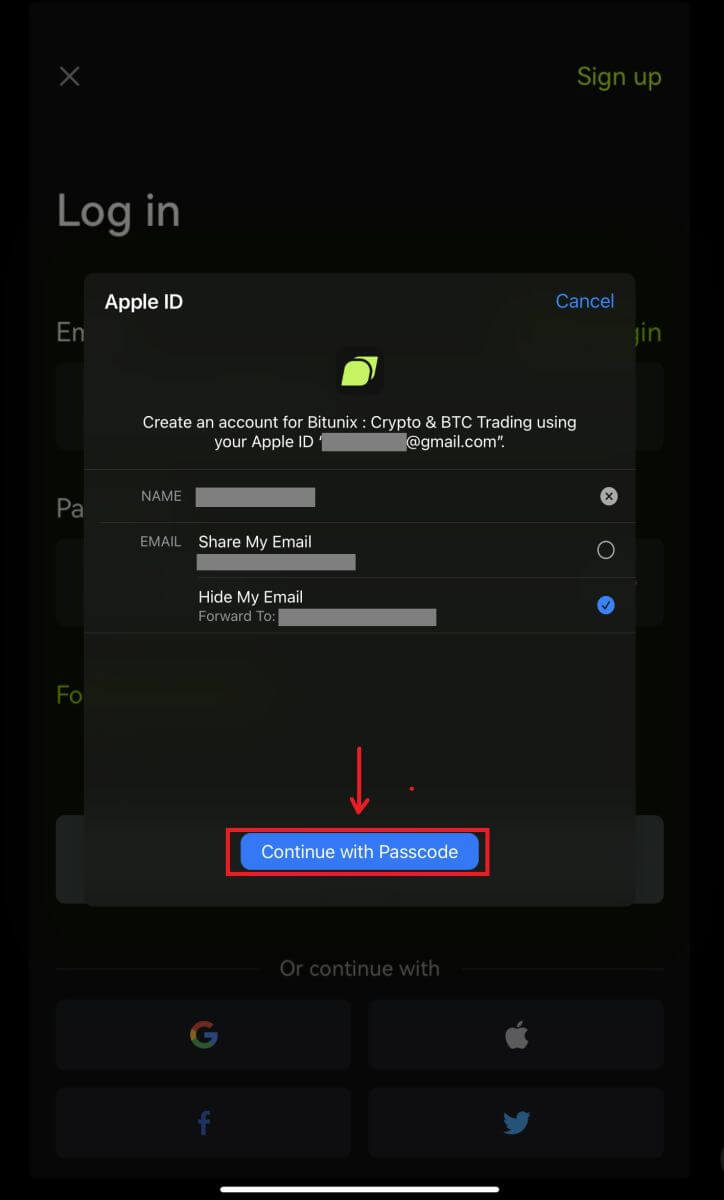
4. Haga clic en [Crear una nueva cuenta Bitunix], luego complete su información y haga clic en [Registrarse]. 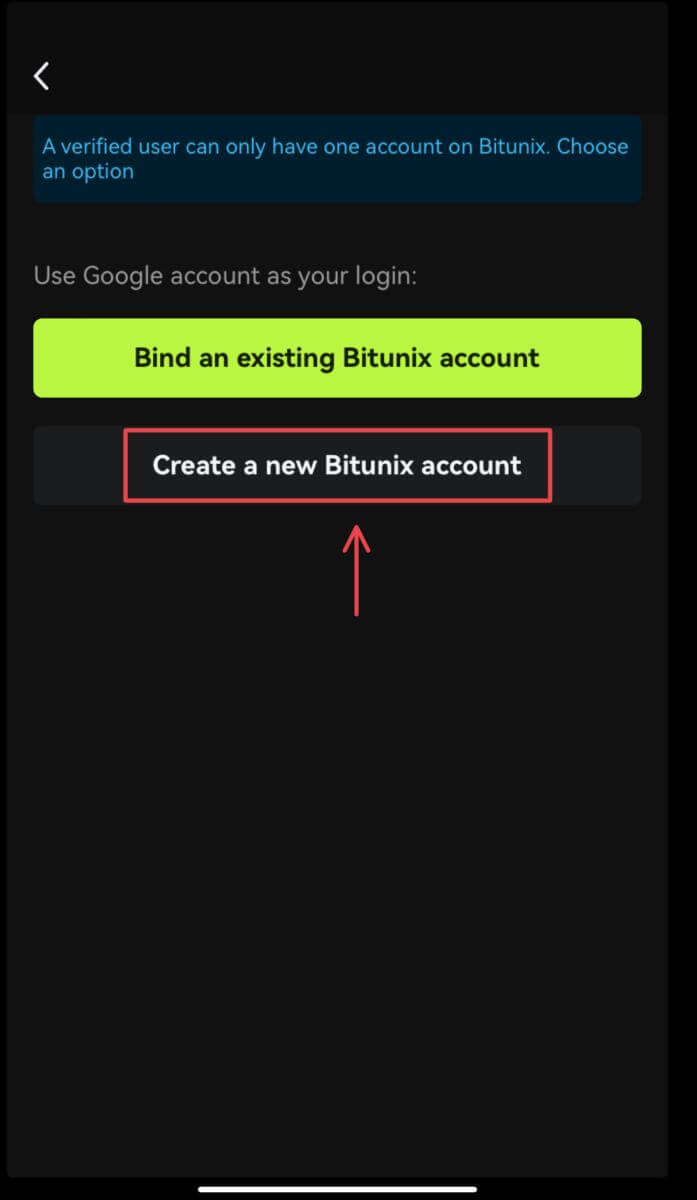
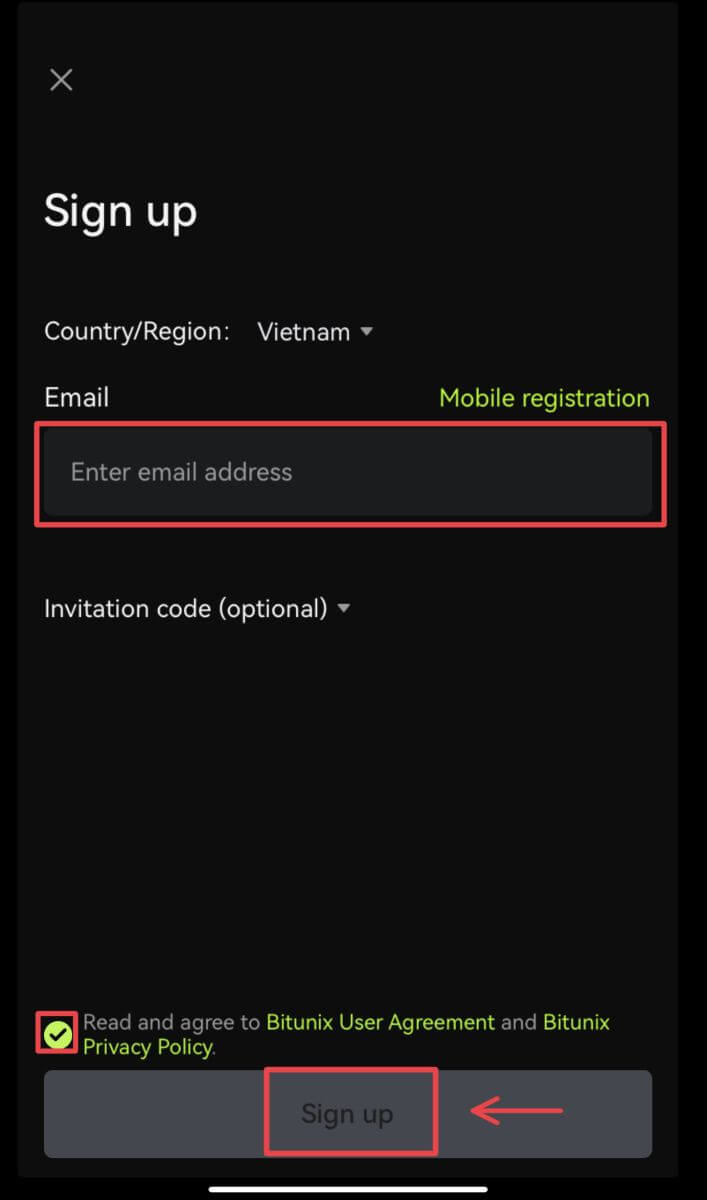
5. ¡Y usted iniciará sesión y podrá comenzar a operar! 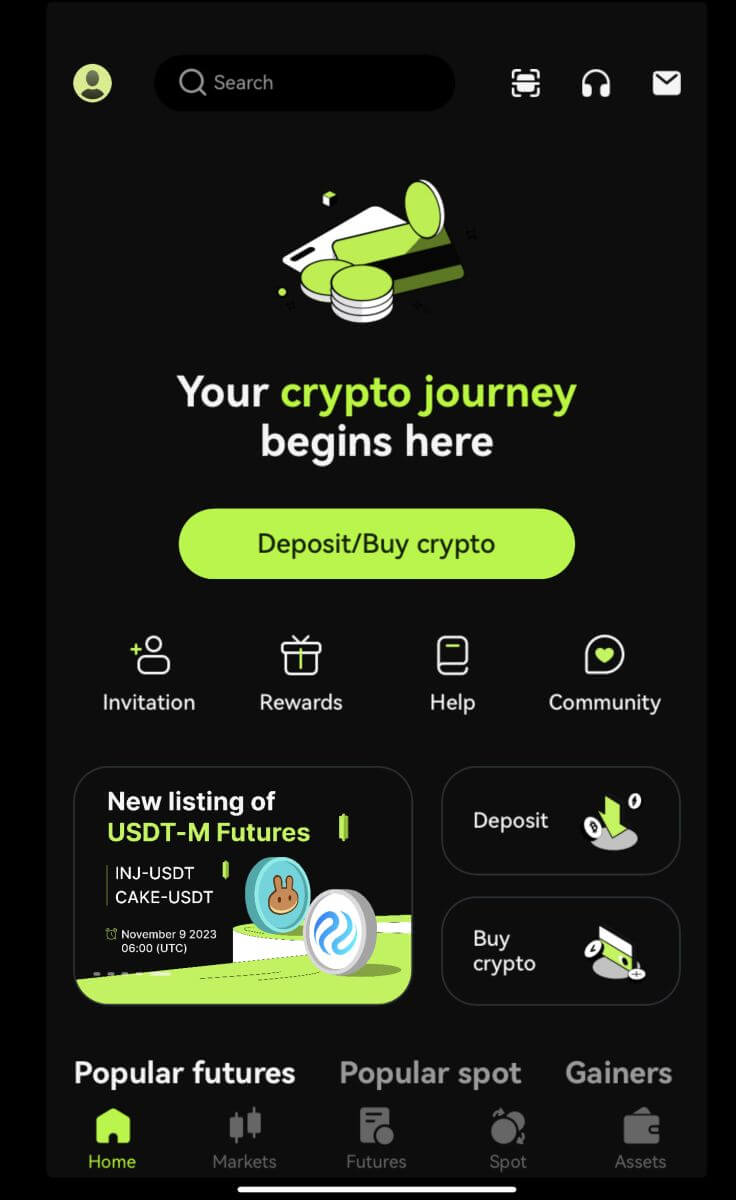
Olvidé mi contraseña de la cuenta Bitunix
Puede restablecer la contraseña de su cuenta desde el sitio web o la aplicación de Bitunix. Tenga en cuenta que, por razones de seguridad, los retiros de su cuenta se suspenderán durante 24 horas después de restablecer la contraseña.
1. Vaya al sitio web de Bitunix y haga clic en [Iniciar sesión]. 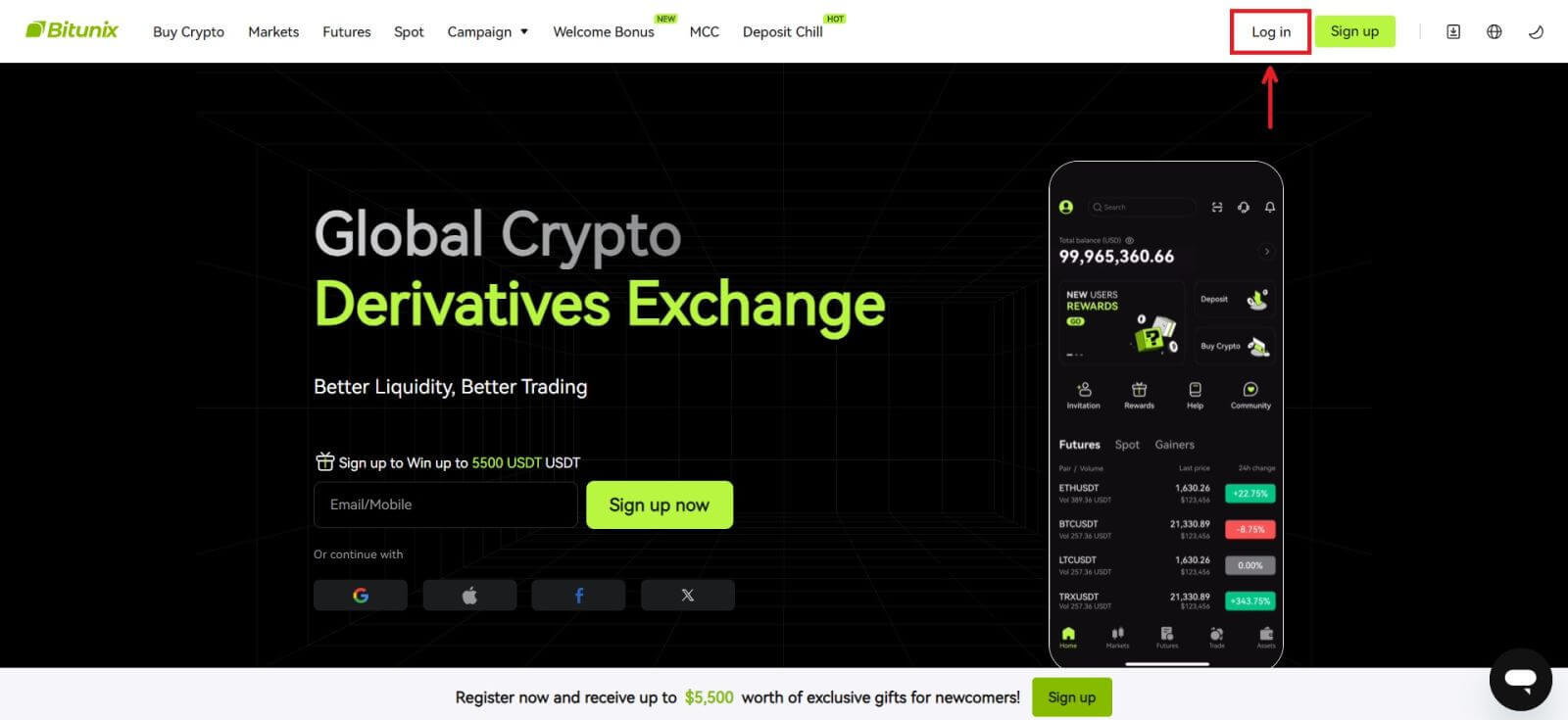 2. En la página de inicio de sesión, haga clic en [Olvidé mi contraseña].
2. En la página de inicio de sesión, haga clic en [Olvidé mi contraseña]. 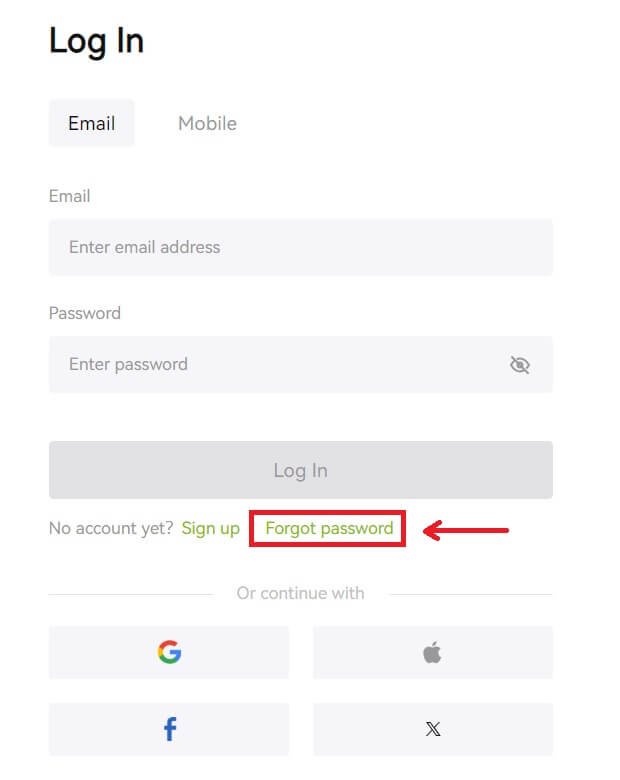 3. Ingrese el correo electrónico o número de teléfono de su cuenta y haga clic en [Siguiente]. Tenga en cuenta que, por razones de seguridad, los retiros de su cuenta se suspenderán durante 24 horas después de restablecer la contraseña.
3. Ingrese el correo electrónico o número de teléfono de su cuenta y haga clic en [Siguiente]. Tenga en cuenta que, por razones de seguridad, los retiros de su cuenta se suspenderán durante 24 horas después de restablecer la contraseña. 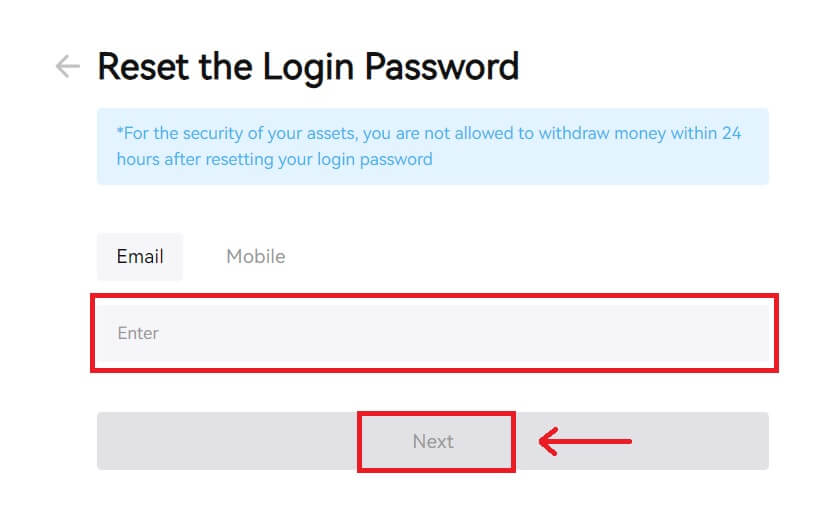 4. Ingrese el código de verificación que recibió en su correo electrónico o SMS y haga clic en [Enviar] para continuar.
4. Ingrese el código de verificación que recibió en su correo electrónico o SMS y haga clic en [Enviar] para continuar. 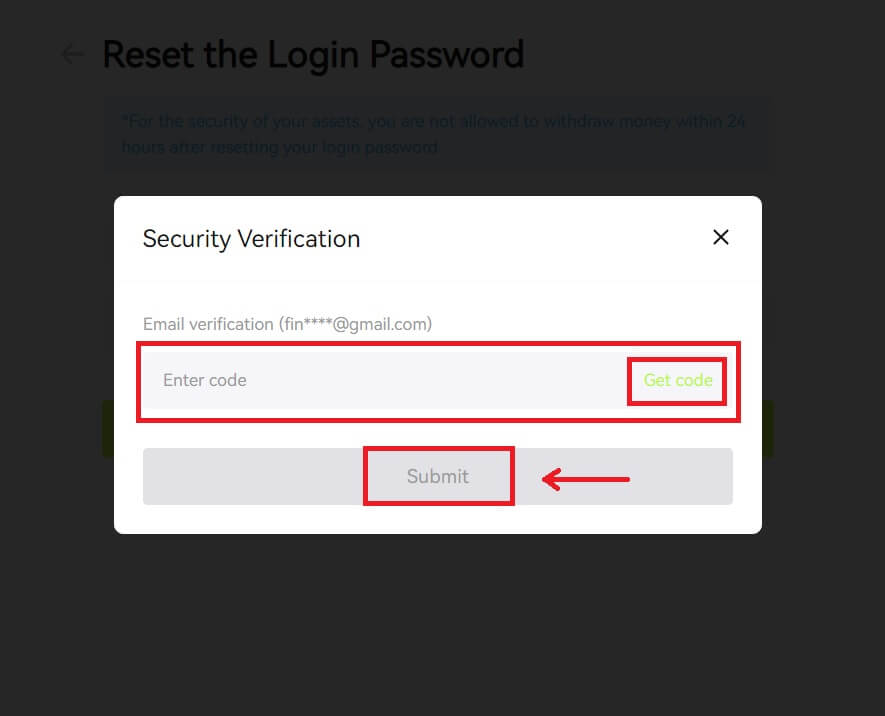 5. Ingrese su nueva contraseña y haga clic en [Siguiente].
5. Ingrese su nueva contraseña y haga clic en [Siguiente]. 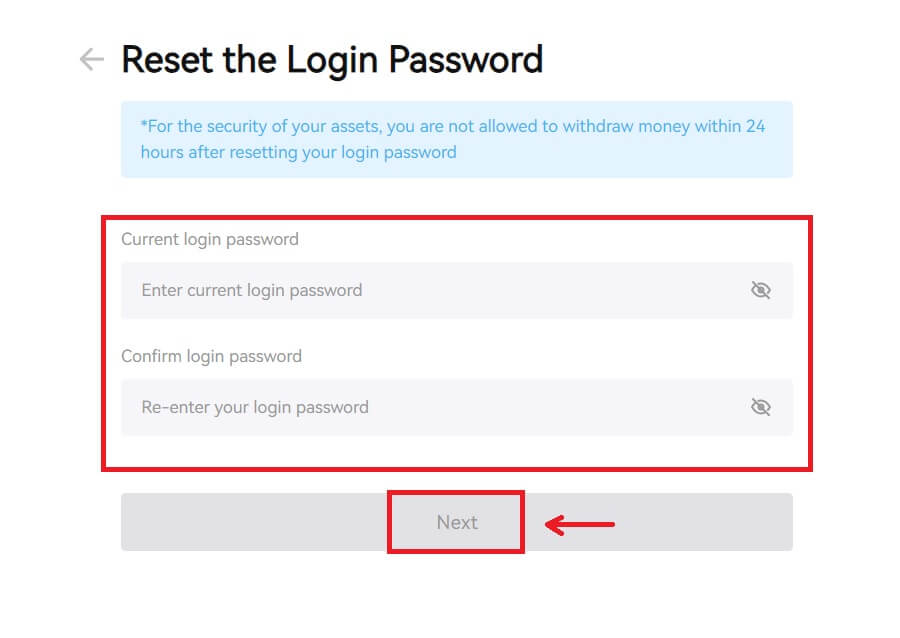 6. Después de restablecer exitosamente su contraseña, el sitio lo dirigirá nuevamente a la página de inicio de sesión. Inicie sesión con su nueva contraseña y listo.
6. Después de restablecer exitosamente su contraseña, el sitio lo dirigirá nuevamente a la página de inicio de sesión. Inicie sesión con su nueva contraseña y listo. 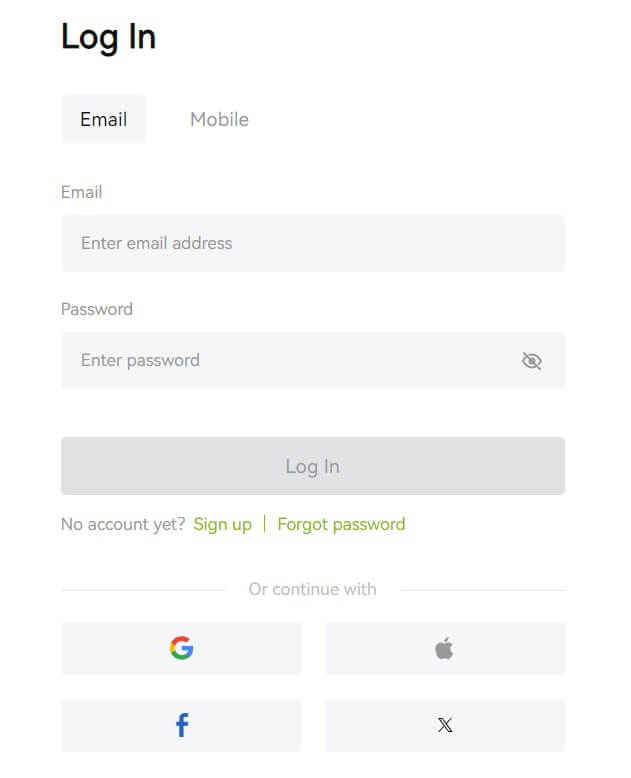
Preguntas frecuentes (FAQ)
Dice que el número de teléfono ya fue tomado. ¿Por qué?
Un número de teléfono solo puede vincularse a una cuenta o usarse como nombre de usuario. Si dicho número de teléfono no está vinculado a su propia cuenta de Bitunix, le recomendamos que vincule otro número de teléfono que también sea suyo a su cuenta. Si dicho número de teléfono está vinculado a su propia cuenta de Bitunix, primero debe desvincularlo de esa cuenta.
Cómo cambiar mi correo electrónico
Después de que los usuarios configuran la dirección de correo electrónico, si los usuarios pierden el acceso a su antigua dirección de correo electrónico o. Si desea cambiar una nueva dirección de correo electrónico, Bitunix permite a los usuarios cambiar su dirección de correo electrónico.
1. Después de iniciar sesión en su cuenta, seleccione "Seguridad" debajo del ícono de usuario en la parte superior derecha. 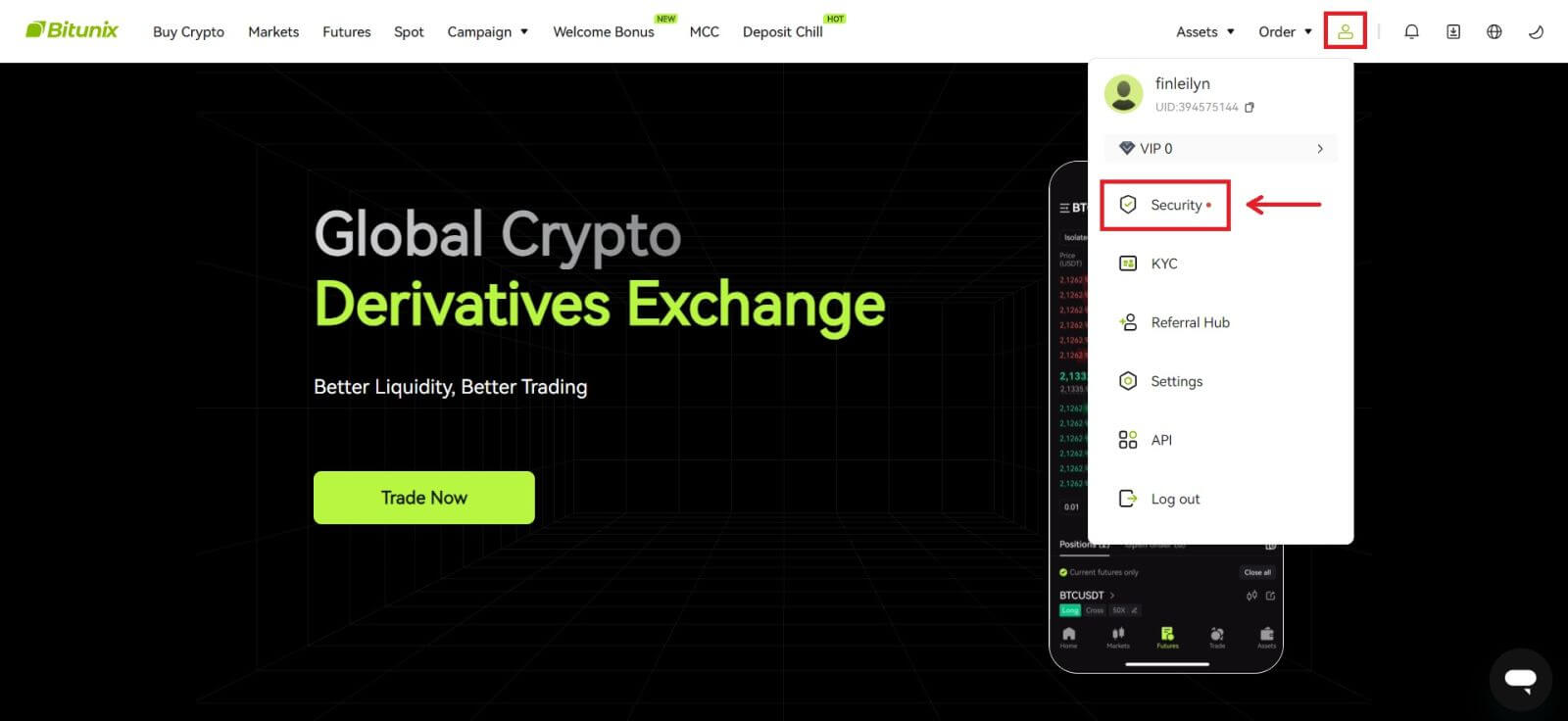 2. Haga clic en [Cambiar] junto al "Código de verificación de correo electrónico".
2. Haga clic en [Cambiar] junto al "Código de verificación de correo electrónico". 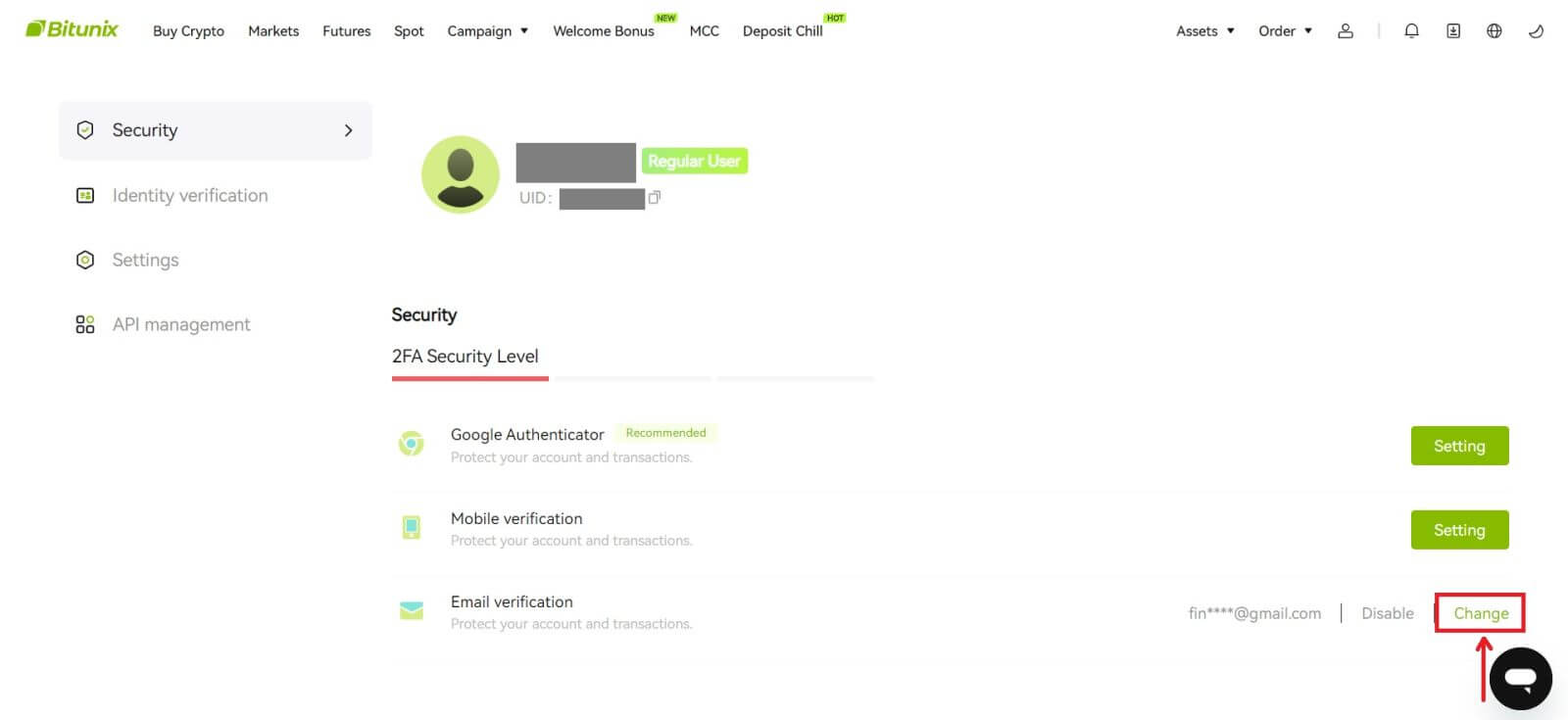 3. Ingrese la nueva dirección de correo electrónico. Haga clic en [Obtener código] en Verificación de seguridad. Ingrese el otro código de 6 dígitos enviado a la dirección de correo electrónico anterior. Si los usuarios han configurado Google Authenticator, también deben ingresar el código de autenticación de Google de 6 dígitos.
3. Ingrese la nueva dirección de correo electrónico. Haga clic en [Obtener código] en Verificación de seguridad. Ingrese el otro código de 6 dígitos enviado a la dirección de correo electrónico anterior. Si los usuarios han configurado Google Authenticator, también deben ingresar el código de autenticación de Google de 6 dígitos.
Haga clic en [Enviar] para completar.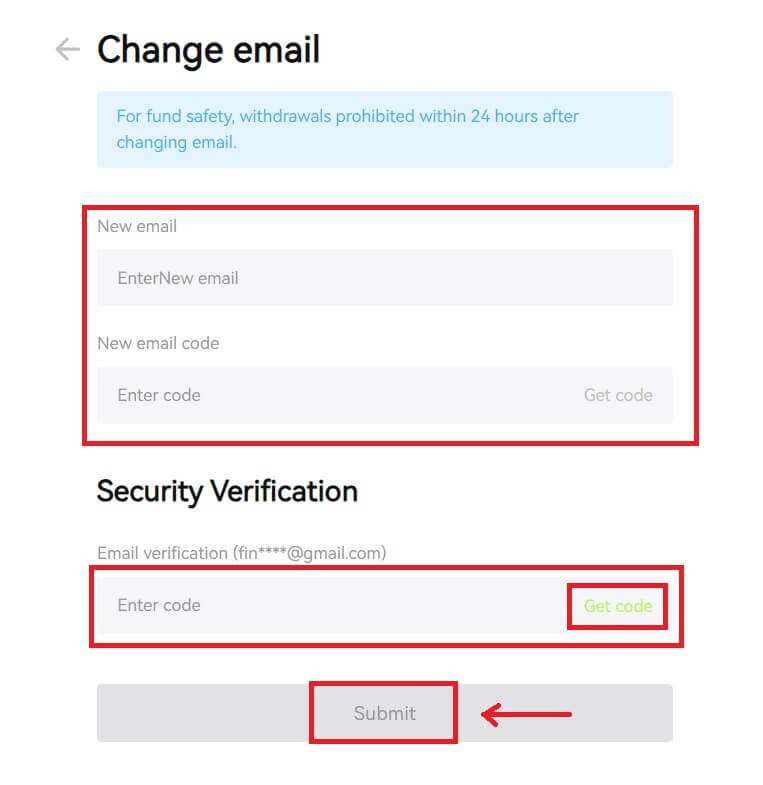
Cómo verificar una cuenta en Bitunix
¿Dónde puedo verificar mi cuenta?
Puedes acceder a la Verificación de Identidad desde tu [Avatar] - [KYC]. Puede verificar su nivel de verificación actual en la página, que determina el límite comercial de su cuenta Bitunix. Para aumentar su límite, complete el nivel de verificación de identidad respectivo.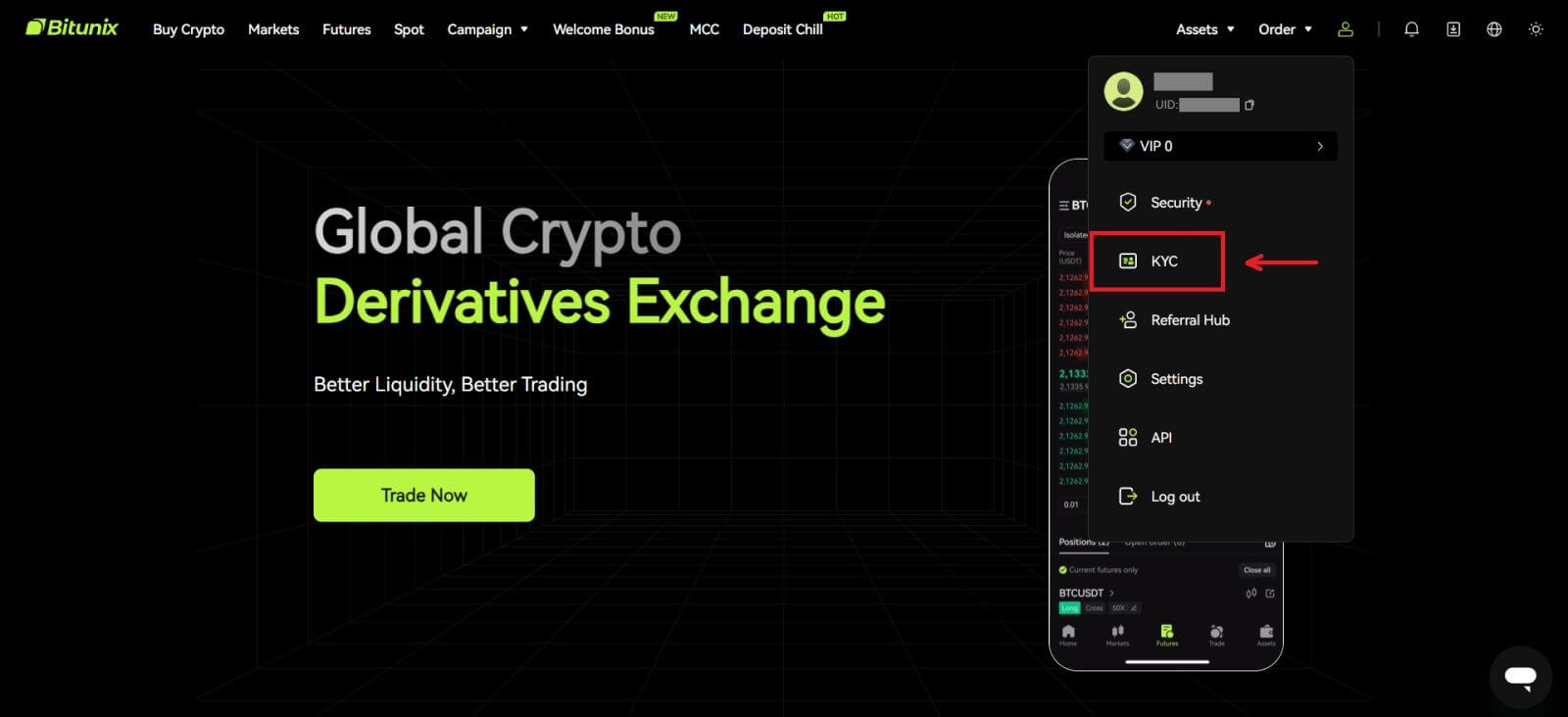
¿Cómo completar la verificación de identidad? Una guía paso a paso
Verificación básica
1. Después de acceder a la página "Verificación de identidad", seleccione "Verificación básica" o "Verificación avanzada" (se requiere completar la verificación básica antes de la verificación avanzada). Haga clic en [Verificar]. 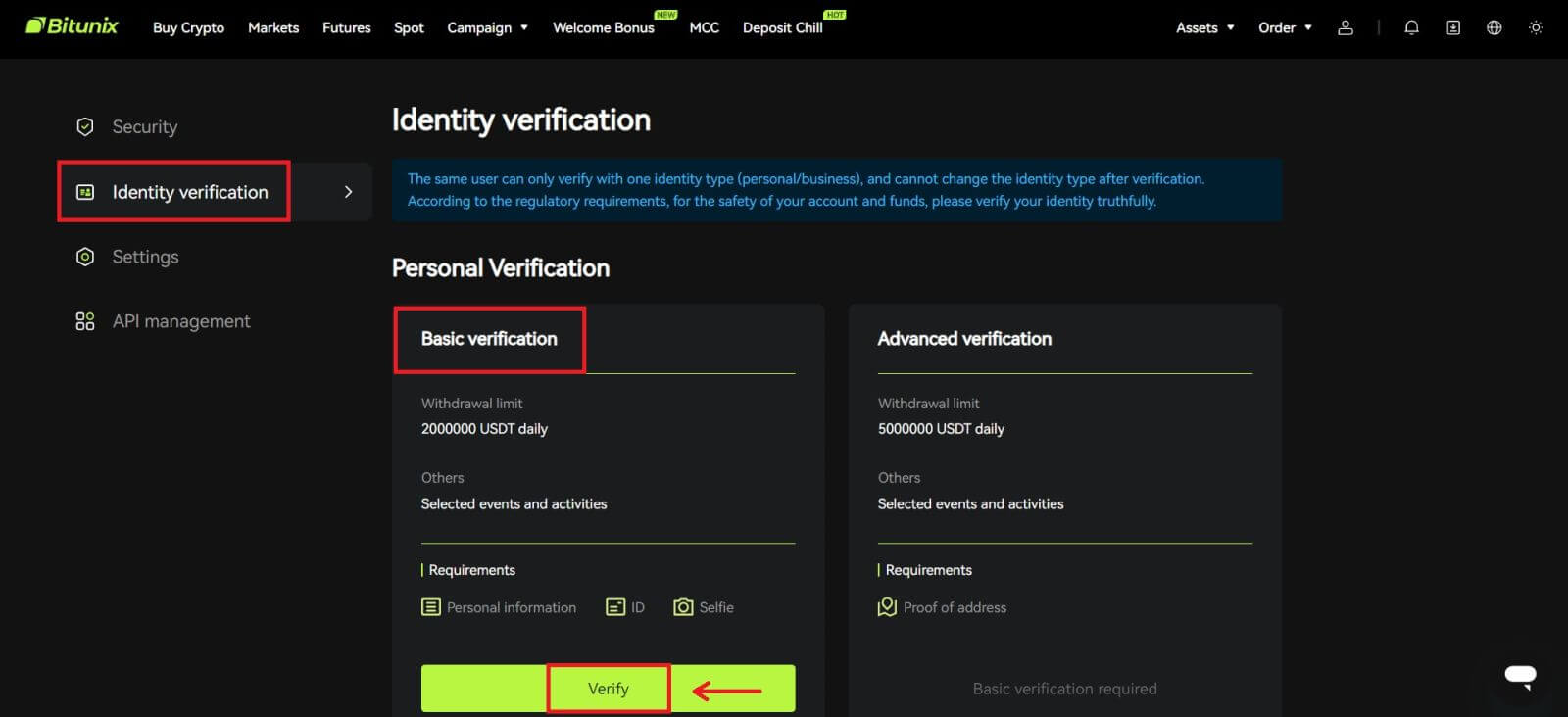
2. Seleccione país o región, tipo de identificación e ingrese su número de identificación, nombre y fecha de nacimiento siguiendo las instrucciones, haga clic en [Siguiente]. 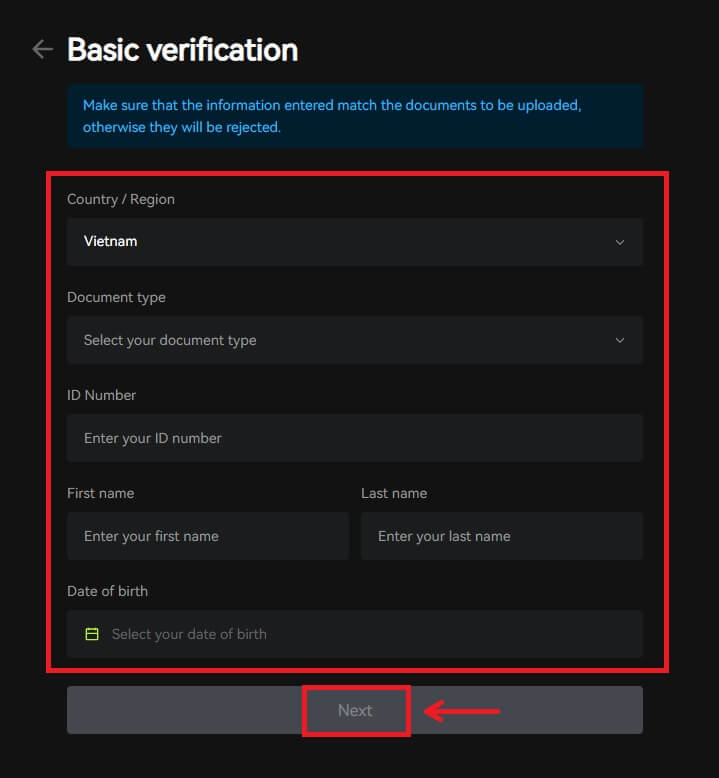
3. Cargue el anverso y el reverso de su identificación seleccionada, así como una foto suya sosteniendo su identificación y un documento con Bitunix y la fecha actual escrita, haga clic en [Enviar]. La verificación KYC se completará después de que Bitunix revise los documentos y la información que ha enviado. 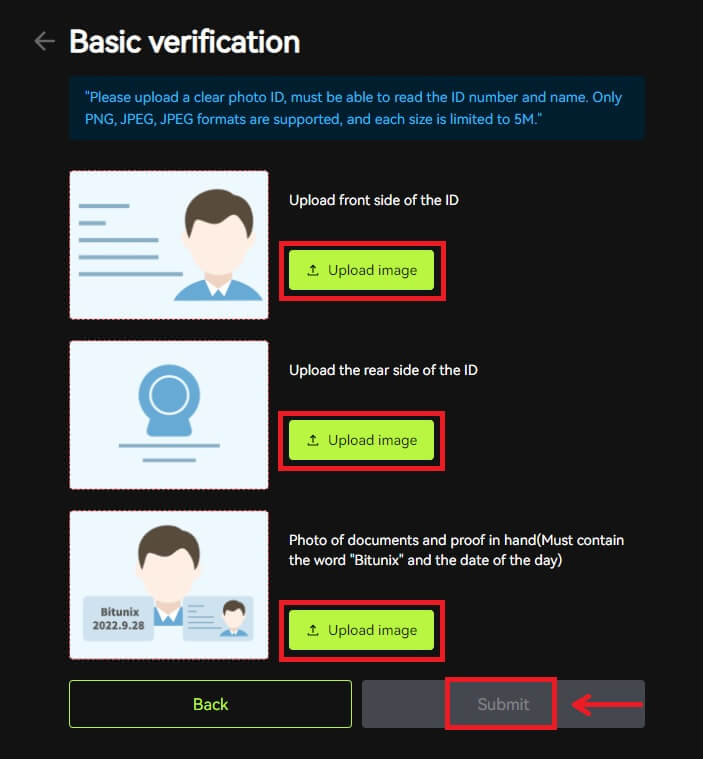
Verificación avanzada
1. Después de completar la verificación básica, ahora puede realizar la verificación avanzada. Haga clic en [Verificar] para comenzar. 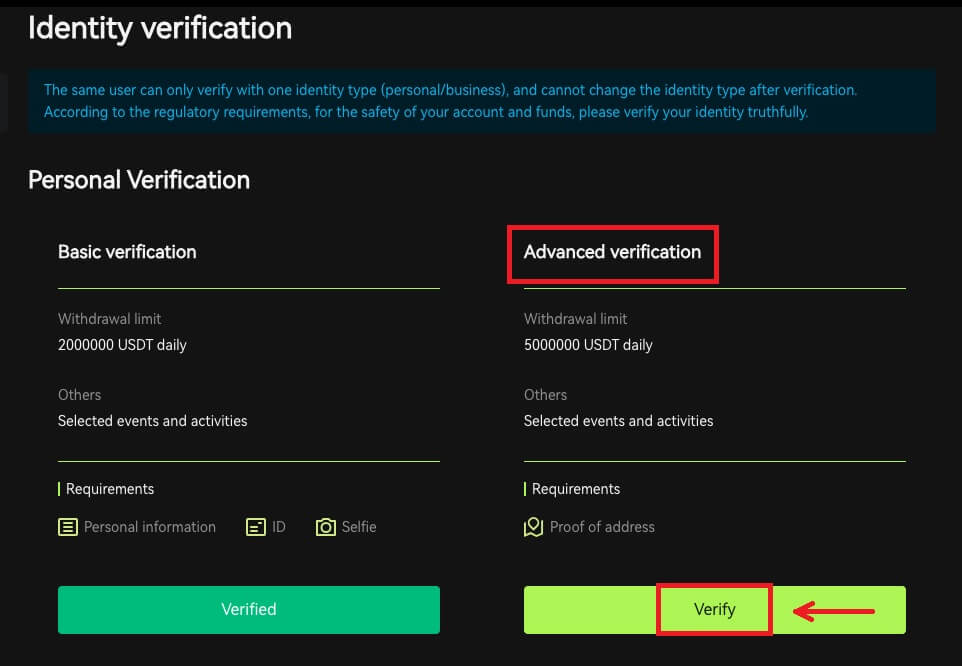
2. Seleccione el país/región e ingrese la ciudad, dirección de residencia legal y código postal, haga clic en [Siguiente]. 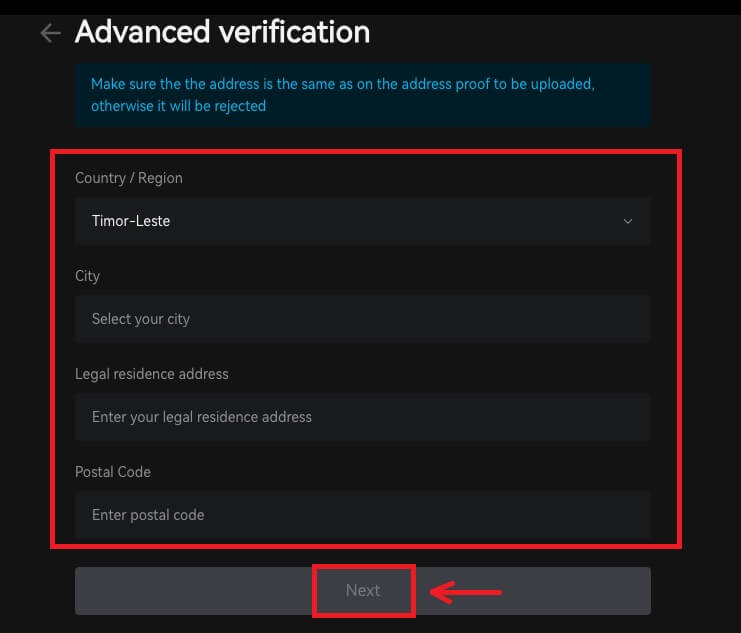 3. Cargue un comprobante de domicilio válido siguiendo las instrucciones, haga clic en [Enviar]. La verificación KYC avanzada se completará después de que Bitunix revise los documentos y la información que ha enviado.
3. Cargue un comprobante de domicilio válido siguiendo las instrucciones, haga clic en [Enviar]. La verificación KYC avanzada se completará después de que Bitunix revise los documentos y la información que ha enviado. 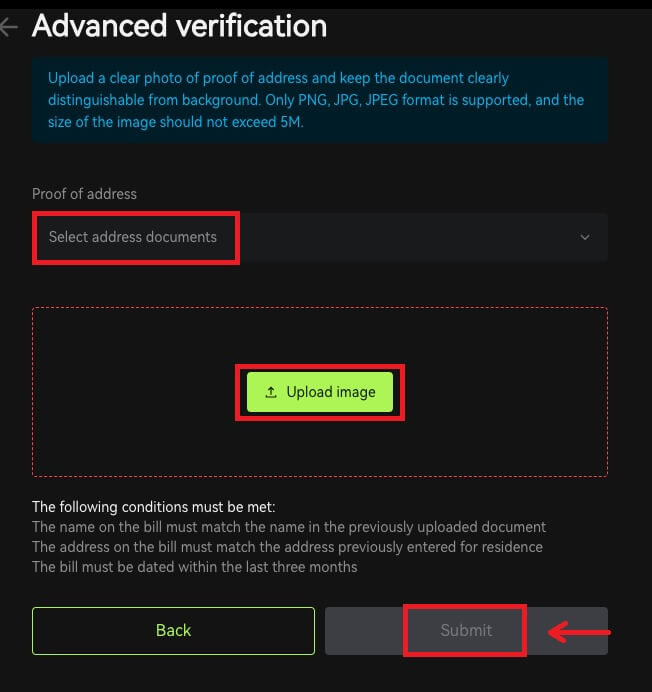
Nota
1. Las Cédulas de Identidad deben tener fotografía por ambos lados. Proporcione traducción oficial al inglés para letras no romanas.
2. Proporcione una fotografía suya sosteniendo su pasaporte o identificación con fotografía. En la misma imagen, deberás escribir la fecha y una nota con la palabra "Bitunix". Asegúrese de que su rostro sea claramente visible y que toda la información en la identificación sea claramente legible.
3. Comprobante de domicilio (una declaración como una factura de servicios públicos, una carta de un departamento gubernamental, una declaración de impuestos fuera de su información bancaria que no tenga más de 90 días, indicando claramente su nombre y dirección residencial. El documento debe estar en letras romanas, o se debe cargar una traducción certificada al inglés además del documento original
4. Tipos de documentos aceptados: JPG /PNG/JPEG, y el tamaño máximo de los archivos es 5 M.
Preguntas frecuentes (FAQ)
¿Por qué debería verificar la identidad de mi cuenta?
Los usuarios deben verificar su identidad en Bitunix mediante nuestro proceso KYC. Una vez que se verifica su cuenta, los usuarios pueden solicitar aumentar el límite de retiro de una moneda específica si el límite actual no puede satisfacer sus necesidades.
Con una cuenta verificada, los usuarios también pueden disfrutar de una experiencia de depósito y retiro más rápida y fluida. Verificar la cuenta también es un paso importante para mejorar la seguridad de su cuenta.
¿Cuáles son los niveles y beneficios de KYC?
La política KYC (Conozca bien a su cliente) es un escrutinio mejorado de los titulares de cuentas y es la base institucional para la lucha contra el lavado de dinero utilizada para prevenir la corrupción, y es una serie de procedimientos mediante los cuales las instituciones financieras y los intercambios de criptomonedas verifican la identidad de sus clientes como requerido. Bitunix utiliza KYC para identificar clientes y analizar su perfil de riesgo. Este proceso de certificación ayuda a prevenir el lavado de dinero y la financiación de actividades ilegales, mientras que la certificación KYC también es necesaria para que los usuarios aumenten sus límites de retiro de BTC.
La siguiente tabla enumera los límites de retiro en diferentes niveles de KYC.
| Nivel KYC | KYC 0 (Sin KYC) | KYC Nivel 1 | KYC Nivel 2 (KYC avanzado) |
| Límite de retiro diario* | ≦ 500 000 USDT | ≦2.000.000 USDT | ≦5.000.000 USDT |
| Límite de retiro mensual** | - | - | - |
*Límite de retiro diario actualizado cada 00:00 a. m. UTC
**Límite de retiro mensual = Límite de retiro diario * 30 días
Razones y soluciones comunes para fallas en la verificación KYC
Las siguientes son razones y soluciones comunes para fallas en la verificación KYC:
| Razón rechazada | Posible escenario | Consejos de soluciones |
| identificación invalida | 1. El sistema ha detectado que su nombre completo/fecha de nacimiento en el perfil es incorrecto, falta o ilegible. 2. El documento subido no contiene la foto de su rostro o la foto de su rostro no es clara. 3. El Pasaporte cargado no contiene su firma. |
1. Su nombre completo, fecha de nacimiento y fecha de validez deben mostrarse de forma clara y legible. 2. Tus rasgos faciales deben mostrarse claramente. 3. Si está cargando una imagen de pasaporte, asegúrese de que el pasaporte tenga su firma. Los documentos de prueba de identidad aceptados incluyen: pasaporte, documento nacional de identidad, permiso de residencia, permiso de conducir; Los documentos de prueba de identidad no aceptados incluyen: visa de estudiante, visa de trabajo, visa de viaje |
| Foto de documento no válida | 1. La calidad de los documentos cargados puede verse borrosa, recortada o que usted haya enmascarado su información de identidad. 2. Subir fotografías irrelevantes de documentos de identidad o comprobantes de domicilio. |
1. Su nombre completo, fecha de nacimiento y fecha de validez deben ser legibles y asegúrese de que todas las esquinas del documento se muestren claramente. 2. Vuelva a cargar cualquier documento de identidad aceptable, como su pasaporte, documento nacional de identidad o permiso de conducir. |
| Comprobante de domicilio no válido | 1. El comprobante de domicilio aportado no se encuentra dentro de los últimos tres meses. 2. El comprobante de domicilio proporcionado muestra el nombre de otra persona en lugar de su nombre. 3. Un documento inaceptable como prueba de domicilio presentado. |
1. El comprobante de domicilio debe estar fechado/expedido dentro de los últimos tres meses (se rechazarán los documentos con más de tres meses). 2. Su nombre debe aparecer claramente en los documentos. 3. No puede ser el mismo documento que la Prueba de Identidad. Los documentos de comprobante de domicilio aceptados incluyen: Facturas de servicios públicos Extractos bancarios oficiales Comprobante residencial emitido por el gobierno Facturas de Internet/TV por cable/línea telefónica residencial Declaraciones de impuestos/facturas de impuestos municipales Los documentos de comprobante de domicilio no aceptados incluyen: tarjeta de identificación, licencia de conducir, pasaporte, extracto de teléfono móvil, arrendamiento acuerdo, documento de seguro, facturas médicas, comprobante de transacción bancaria, carta de referencia de banco o empresa, factura manuscrita, recibo de compras, pases fronterizos |
| Captura de pantalla/Documento no original | 1. El sistema detecta una captura de pantalla, una copia escaneada o un documento impreso que no son aceptables. 2. El sistema detecta una copia en papel en lugar del documento original. 3. El sistema detecta fotografías de documentos en blanco y negro. |
1. Asegúrese de que el documento cargado sea el formato de archivo/PDF original. 2. Asegúrese de que la foto cargada no haya sido editada con software de procesamiento de imágenes (Photoshop, etc.) y que no sea una captura de pantalla. 3. Cargue un documento/foto en color. |
| Página de documento faltante | Faltan algunas páginas de los documentos cargados. | Cargue una nueva foto del documento con las cuatro esquinas visibles y una nueva foto del documento (anverso y reverso). Asegúrese de incluir la página del documento con detalles importantes. |
| documento dañado | La calidad del documento cargado es mala o está dañada. | Asegúrese de que todo el documento sea visible o legible; no está dañado y no hay reflejos en la foto. |
| Documento caducado | La fecha del documento de identidad cargado ha caducado. | Asegúrese de que el documento de identidad aún esté dentro de la fecha de validez y aún no haya caducado. |
| Idioma no reconocido | El documento se carga en idiomas no admitidos, como árabe, cingalés, etc. | Cargue otro documento con caracteres latinos o su pasaporte internacional. |


